Page 1

Manual de instrucciones
Queda prohibida la copia o reproducción de este documento,
tanto completa como parcial, sin el correspondiente permiso.
© 2018 ZOOM CORPORATION
Page 2
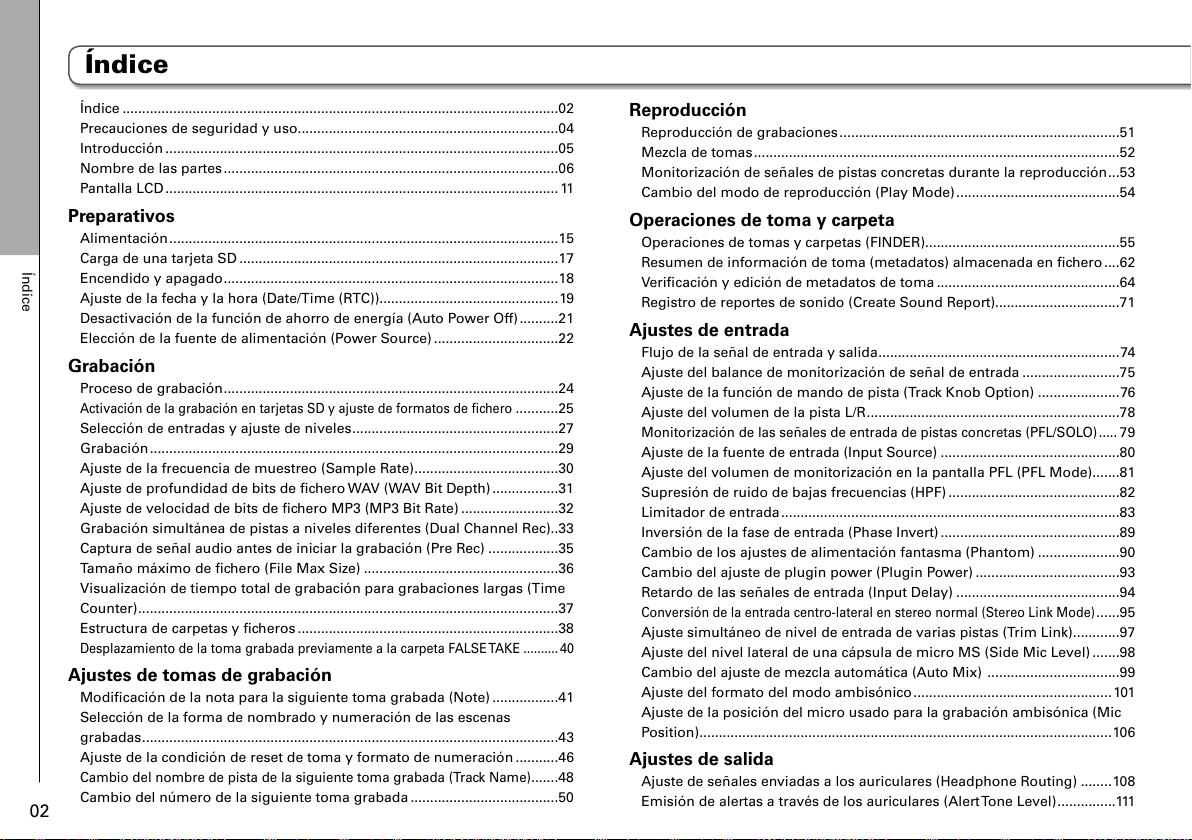
Índice
02
Índice
Índice ................................................................................................................02
Precauciones de seguridad y uso ...................................................................04
Introducción .....................................................................................................05
Nombre de las partes ......................................................................................06
Pantalla LCD .....................................................................................................11
Preparativos
Alimentación ....................................................................................................15
Carga de una tarjeta SD ..................................................................................17
Encendido y apagado ......................................................................................18
Ajuste de la fecha y la hora (Date/Time (RTC))..............................................19
Desactivación de la función de ahorro de energía (Auto Power Off) ..........21
Elección de la fuente de alimentación (Power Source) ................................22
Grabación
Proceso de grabación ......................................................................................24
Activación de la grabación en tarjetas SD y ajuste de formatos de fichero
...........25
Selección de entradas y ajuste de niveles .....................................................27
Grabación .........................................................................................................29
Ajuste de la frecuencia de muestreo (Sample Rate) .....................................30
Ajuste de profundidad de bits de fichero WAV (WAV Bit Depth) .................31
Ajuste de velocidad de bits de fichero MP3 (MP3 Bit Rate) .........................32
Grabación simultánea de pistas a niveles diferentes (Dual Channel Rec)..33
Captura de señal audio antes de iniciar la grabación (Pre Rec) ..................35
Tamaño máximo de fichero (File Max Size) ..................................................36
Visualización de tiempo total de grabación para grabaciones largas (Time
Counter) ............................................................................................................37
Estructura de carpetas y ficheros ...................................................................38
Desplazamiento de la toma grabada previamente a la carpeta FALSE TAKE ..........40
Ajustes de tomas de grabación
Modificación de la nota para la siguiente toma grabada (Note) .................41
Selección de la forma de nombrado y numeración de las escenas
grabadas ...........................................................................................................43
Ajuste de la condición de reset de toma y formato de numeración ...........46
Cambio del nombre de pista de la siguiente toma grabada (Track Name)
.......48
Cambio del número de la siguiente toma grabada ......................................50
Reproducción
Reproducción de grabaciones ........................................................................51
Mezcla de tomas ..............................................................................................52
Monitorización de señales de pistas concretas durante la reproducción ...53
Cambio del modo de reproducción (Play Mode) ..........................................54
Operaciones de toma y carpeta
Operaciones de tomas y carpetas (FINDER)..................................................55
Resumen de información de toma (metadatos) almacenada en fichero ....62
Verificación y edición de metadatos de toma ...............................................64
Registro de reportes de sonido (Create Sound Report)................................71
Ajustes de entrada
Flujo de la señal de entrada y salida ..............................................................74
Ajuste del balance de monitorización de señal de entrada .........................75
Ajuste de la función de mando de pista (Track Knob Option) .....................76
Ajuste del volumen de la pista L/R .................................................................78
Monitorización de las señales de entrada de pistas concretas (PFL/SOLO) .....
79
Ajuste de la fuente de entrada (Input Source) ..............................................80
Ajuste del volumen de monitorización en la pantalla PFL (PFL Mode) .......81
Supresión de ruido de bajas frecuencias (HPF) ............................................82
Limitador de entrada .......................................................................................83
Inversión de la fase de entrada (Phase Invert) ..............................................89
Cambio de los ajustes de alimentación fantasma (Phantom) .....................90
Cambio del ajuste de plugin power (Plugin Power) .....................................93
Retardo de las señales de entrada (Input Delay) ..........................................94
Conversión de la entrada centro-lateral en stereo normal (Stereo Link Mode)
......95
Ajuste simultáneo de nivel de entrada de varias pistas (Trim Link) ............97
Ajuste del nivel lateral de una cápsula de micro MS (Side Mic Level) .......98
Cambio del ajuste de mezcla automática (Auto Mix) ..................................99
Ajuste del formato del modo ambisónico ...................................................101
Ajuste de la posición del micro usado para la grabación ambisónica (Mic
Position) ..........................................................................................................106
Ajustes de salida
Ajuste de señales enviadas a los auriculares (Headphone Routing) ........108
Emisión de alertas a través de los auriculares (Alert Tone Level) ...............111
Page 3
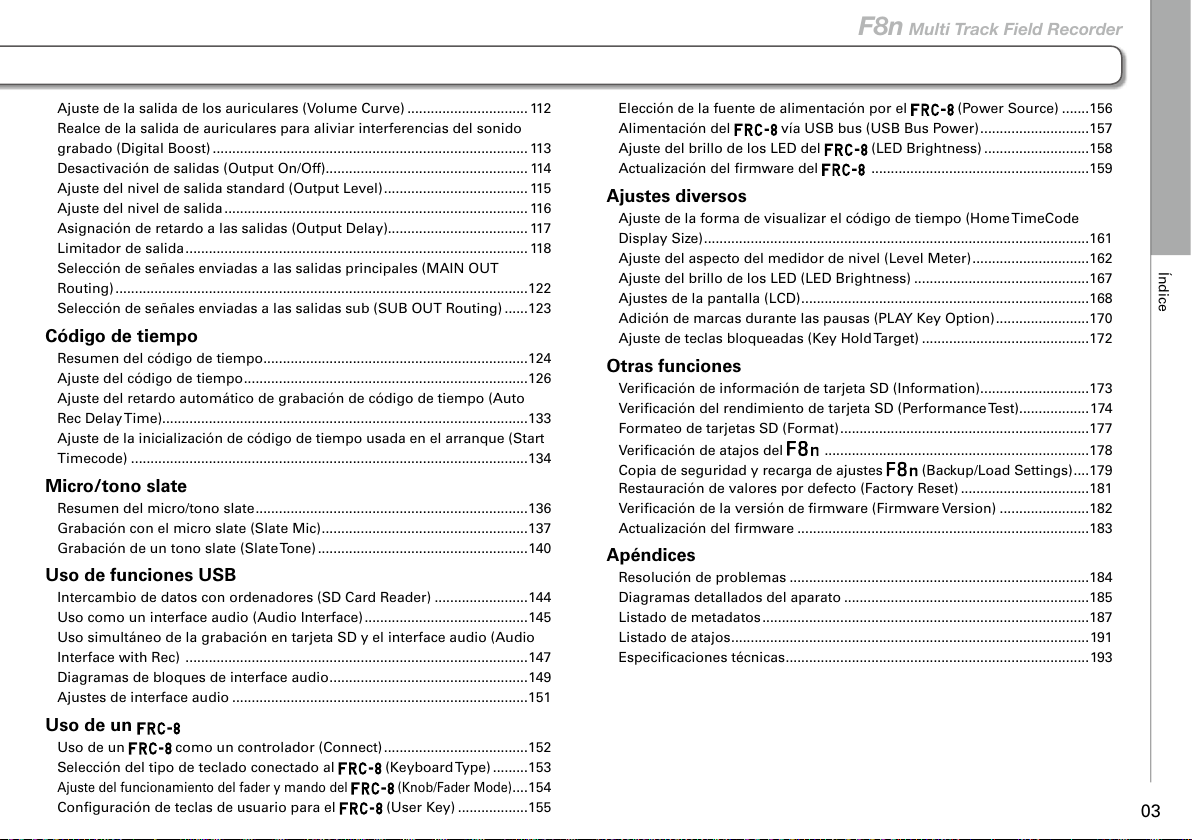
Índice
03
F8n Multi Track Field Recorder
Ajuste de la salida de los auriculares (Volume Curve) ...............................11 2
Realce de la salida de auriculares para aliviar interferencias del sonido
grabado (Digital Boost) ................................................................................. 11 3
Desactivación de salidas (Output On/Off).................................................... 11 4
Ajuste del nivel de salida standard (Output Level) .....................................11 5
Ajuste del nivel de salida .............................................................................. 11 6
Asignación de retardo a las salidas (Output Delay).................................... 11 7
Limitador de salida ........................................................................................11 8
Selección de señales enviadas a las salidas principales (MAIN OUT
Routing) ..........................................................................................................122
Selección de señales enviadas a las salidas sub (SUB OUT Routing) ......123
Código de tiempo
Resumen del código de tiempo ....................................................................124
Ajuste del código de tiempo .........................................................................126
Ajuste del retardo automático de grabación de código de tiempo (Auto
Rec Delay Time)..............................................................................................133
Ajuste de la inicialización de código de tiempo usada en el arranque (Start
Timecode) ......................................................................................................134
Micro/tono slate
Resumen del micro/tono slate ......................................................................136
Grabación con el micro slate (Slate Mic) .....................................................137
Grabación de un tono slate (Slate Tone) ......................................................140
Uso de funciones USB
Intercambio de datos con ordenadores (SD Card Reader) ........................144
Uso como un interface audio (Audio Interface) ..........................................145
Uso simultáneo de la grabación en tarjeta SD y el interface audio (Audio
Interface with Rec) ........................................................................................147
Diagramas de bloques de interface audio ...................................................149
Ajustes de interface audio ............................................................................151
Uso de un
Uso de un como un controlador (Connect) .....................................152
Selección del tipo de teclado conectado al
(Keyboard Type) .........153
Ajuste del funcionamiento del fader y mando del (Knob/Fader Mode)
....154
Configuración de teclas de usuario para el
(User Key) ..................155
Elección de la fuente de alimentación por el
(Power Source) .......156
Alimentación del
vía USB bus (USB Bus Power) ............................157
Ajuste del brillo de los LED del
(LED Brightness) ...........................158
Actualización del firmware del
........................................................159
Ajustes diversos
Ajuste de la forma de visualizar el código de tiempo (Home TimeCode
Display Size) ...................................................................................................161
Ajuste del aspecto del medidor de nivel (Level Meter) ..............................162
Ajuste del brillo de los LED (LED Brightness) .............................................167
Ajustes de la pantalla (LCD) ..........................................................................168
Adición de marcas durante las pausas (PLAY Key Option) ........................170
Ajuste de teclas bloqueadas (Key Hold Target) ...........................................172
Otras funciones
Verificación de información de tarjeta SD (Information) ............................173
Verificación del rendimiento de tarjeta SD (Performance Test) ..................174
Formateo de tarjetas SD (Format) ................................................................177
Verificación de atajos del
....................................................................178
Copia de seguridad y recarga de ajustes
(Backup/Load Settings) ....179
Restauración de valores por defecto (Factory Reset) .................................181
Verificación de la versión de firmware (Firmware Version) .......................182
Actualización del firmware ...........................................................................183
Apéndices
Resolución de problemas .............................................................................184
Diagramas detallados del aparato ...............................................................185
Listado de metadatos ....................................................................................187
Listado de atajos ............................................................................................191
Especificaciones técnicas ..............................................................................193
Page 4
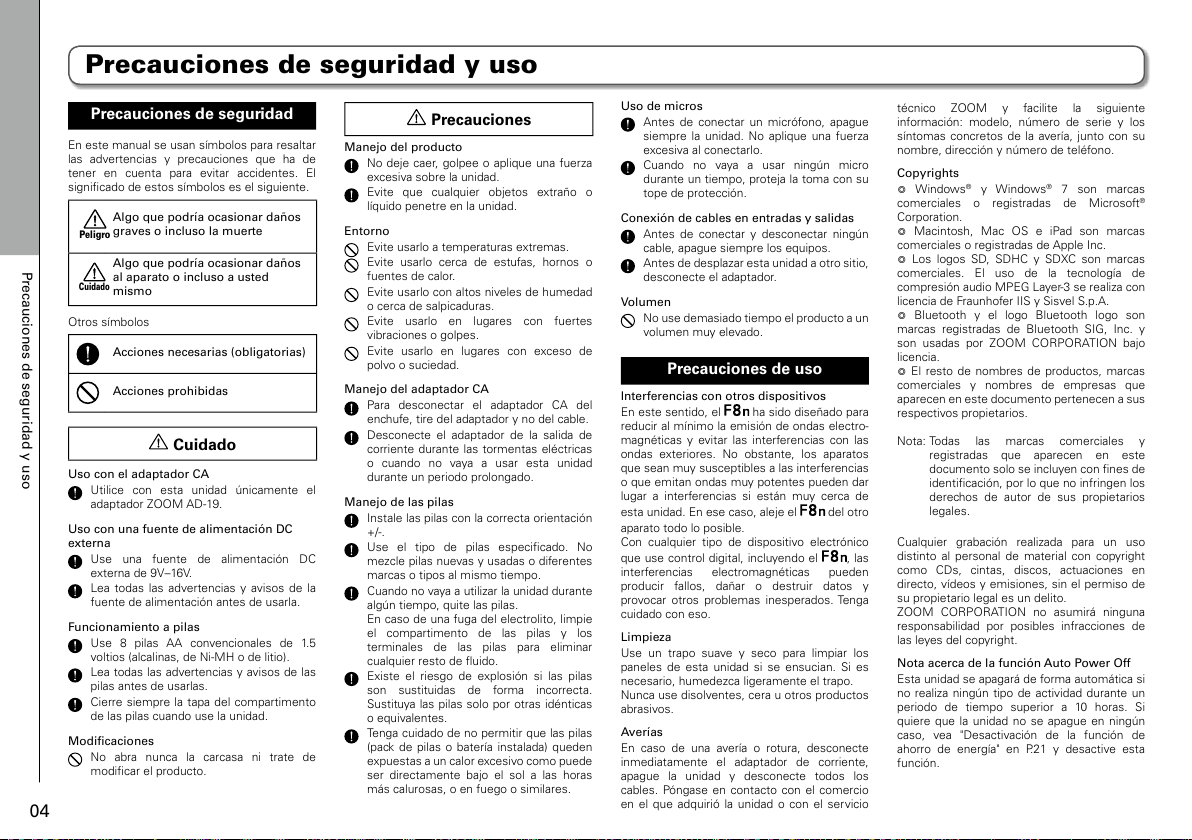
Precauciones de seguridad y uso
04
Precauciones de seguridad y uso
Precauciones de seguridad
En este manual se usan símbolos para resaltar
las advertencias y precauciones que ha de
tener en cuenta para evitar accidentes. El
significado de estos símbolos es el siguiente.
Peligro
Algo que podría ocasionar daños
graves o incluso la muerte
Cuidado
Algo que podría ocasionar daños
al aparato o incluso a usted
mismo
Otros símbolos
Acciones necesarias (obligatorias)
Acciones prohibidas
Cuidado
Uso con el adaptador CA
Utilice con esta unidad únicamente el
adaptador ZOOM AD-19.
Uso con una fuente de alimentación DC
externa
Use una fuente de alimentación DC
externa de 9V–16V.
Lea todas las advertencias y avisos de la
fuente de alimentación antes de usarla.
Funcionamiento a pilas
Use 8 pilas AA convencionales de 1.5
voltios (alcalinas, de Ni-MH o de litio).
Lea todas las advertencias y avisos de las
pilas antes de usarlas.
Cierre siempre la tapa del compartimento
de las pilas cuando use la unidad.
Modificaciones
No abra nunca la carcasa ni trate de
modificar el producto.
Precauciones
Manejo del producto
No deje caer, golpee o aplique una fuer za
excesiva sobre la unidad.
Evite que cualquier objetos extraño o
líquido penetre en la unidad.
Entorno
Evite usarlo a temperaturas extremas.
Evite usarlo cerca de estufas, hornos o
fuentes de calor.
Evite usarlo con altos niveles de humedad
o cerca de salpicaduras.
Evite usarlo en lugares con fuertes
vibraciones o golpes.
Evite usarlo en lugares con exceso de
polvo o suciedad.
Manejo del adaptador CA
Para desconectar el adaptador CA del
enchufe, tire del adaptador y no del cable.
Desconecte el adaptador de la salida de
corriente durante las tormentas eléctricas
o cuando no vaya a usar esta unidad
durante un periodo prolongado.
Manejo de las pilas
Instale las pilas con la correcta orientación
+/-.
Use el tipo de pilas especificado. No
mezcle pilas nuevas y usadas o diferentes
marcas o tipos al mismo tiempo.
Cuando no vaya a utilizar la unidad durante
algún tiempo, quite las pilas.
En caso de una fuga del electrolito, limpie
el compartimento de las pilas y los
terminales de las pilas para eliminar
cualquier resto de fluido.
Existe el riesgo de explosión si las pilas
son sustituidas de forma incorrect a.
Sustituya las pilas solo por otras idénticas
o equivalentes.
Tenga cuidado de no permitir que las pilas
(pack de pilas o batería instalada) queden
expuestas a un calor excesivo como puede
ser directamente bajo el sol a las horas
más calurosas, o en fuego o similares.
Uso de micros
Antes de conectar un micrófono, apague
siempre la unidad. No aplique una fuerza
excesiva al conectarlo.
Cuando no vaya a usar ningún micro
durante un tiempo, proteja la toma con su
tope de protección.
Conexión de cables en entradas y salidas
Antes de conectar y desconectar ningún
cable, apague siempre los equipos.
Antes de desplazar esta unidad a otro sitio,
desconecte el adaptador.
Volumen
No use demasiado tiempo el producto a un
volumen muy elevado.
Precauciones de uso
Interferencias con otros dispositivos
En este sentido, el
ha sido diseñado para
reducir al mínimo la emisión de ondas electro-
magnéticas y evitar las interferencias con las
ondas exteriores. No obstante, los aparatos
que sean muy susceptibles a las interferencias
o que emitan ondas muy potentes pueden dar
lugar a interferencias si est án muy cerca de
esta unidad. En ese caso, aleje el
del otro
aparato todo lo posible.
Con cualquier tipo de dispositivo electrónico
que use control digital, incluyendo el
, las
interferencias electromagnéticas pueden
producir fallos, dañar o destruir datos y
provocar otros problemas inesperados. Tenga
cuidado con eso.
Limpieza
Use un trapo suave y seco para limpiar los
paneles de esta unidad si se ensucian. Si es
necesario, humedezca ligeramente el trapo.
Nunca use disolventes, cera u otros productos
abrasivos.
Averías
En caso de una avería o rotura, desconecte
inmediatamente el adapt ador de corriente,
apague la unidad y desconecte todos los
cables. Póngase en contacto con el comercio
en el que adquirió la unidad o con el servicio
técnico ZOOM y facilite la siguiente
información: modelo, número de serie y los
síntomas concretos de la avería, junto con su
nombre, dirección y número de teléfono.
Copyrights
◎ Windows
®
y Windows® 7 son marcas
comerciales o registradas de Microsoft
®
Corporation.
◎ Macintosh, Mac OS e iPad son marcas
comerciales o registradas de Apple Inc.
◎ Los logos SD, SDHC y SDXC son marcas
comerciales. El uso de la tecnología de
compresión audio MPEG Layer-3 se realiza con
licencia de Fraunhofer IIS y Sisvel S.p.A.
◎ Bluetooth y el logo Bluetooth logo son
marcas registradas de Bluetooth SIG, Inc. y
son usadas por ZOOM CORPORATION bajo
licencia.
◎ El resto de nombres de productos, marcas
comerciales y nombres de empresas que
aparecen en este documento pertenecen a sus
respectivos propietarios.
Nota: Todas las marcas comerciales y
registradas que aparecen en este
documento solo se incluyen con fines de
identificación, por lo que no infringen los
derechos de autor de sus propietarios
legales.
Cualquier grabación realizada para un uso
distinto al personal de material con copyright
como CDs, cintas, discos, actuaciones en
directo, vídeos y emisiones, sin el permiso de
su propietario legal es un delito.
ZOOM CORPORATION no asumirá ninguna
responsabilidad por posibles infracciones de
las leyes del copyright.
Nota acerca de la función Auto Power Off
Esta unidad se apagará de forma automática si
no realiza ningún tipo de actividad durante un
periodo de tiempo superior a 10 horas. Si
quiere que la unidad no se apague en ningún
caso, vea "Desactivación de la función de
ahorro de energía" en P.21 y desactive esta
función.
Page 5
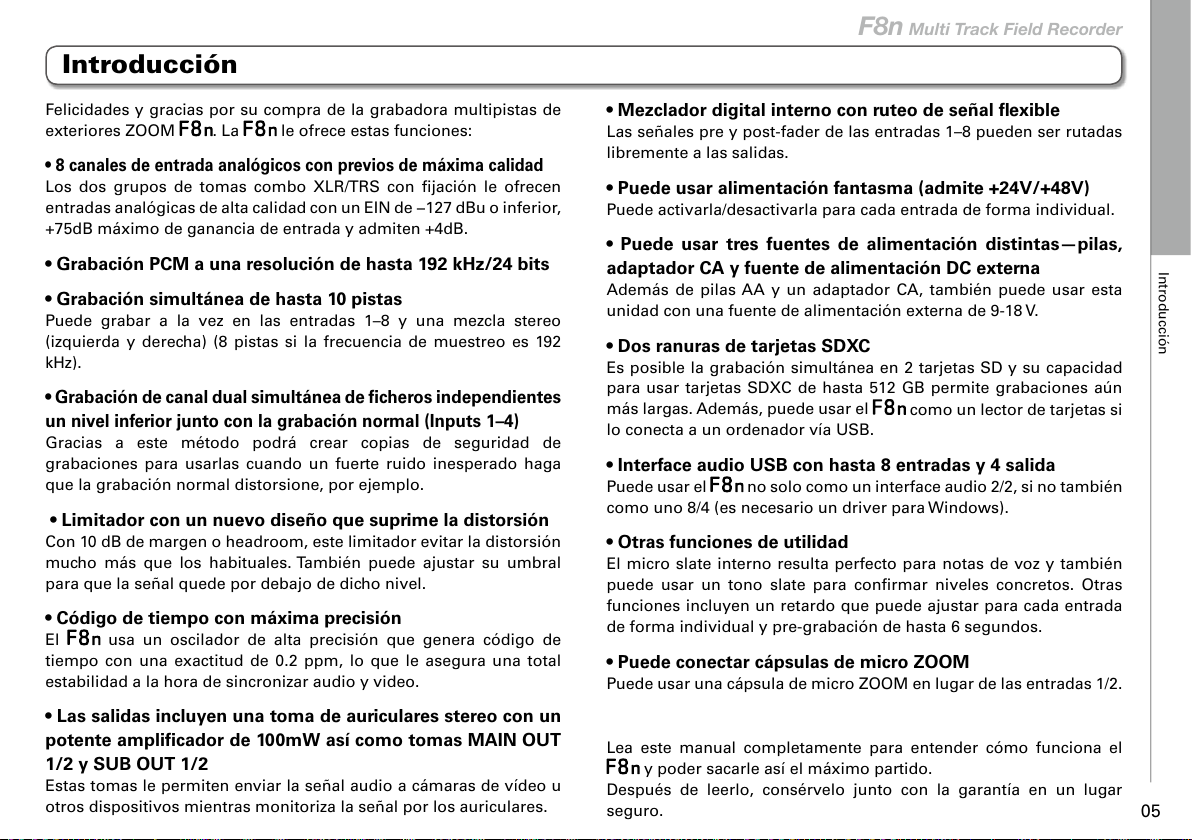
Introducción
05
F8n Multi Track Field Recorder
Introducción
Felicidades y gracias por su compra de la grabadora multipistas de
exteriores ZOOM
. La le ofrece estas funciones:
• 8 canales de entrada analógicos con previos de máxima calidad
Los dos grupos de tomas combo XLR/TRS con fijación le ofrecen
entradas analógicas de alta calidad con un EIN de −127 dBu o inferior,
+75dB máximo de ganancia de entrada y admiten +4dB.
• Grabación PCM a una resolución de hasta 192 kHz/24 bits
• Grabación simultánea de hasta 10 pistas
Puede grabar a la vez en las entradas 1–8 y una mezcla stereo
(izquierda y derecha) (8 pistas si la frecuencia de muestreo es 192
kHz).
• Grabación de canal dual simultánea de ficheros independientes
un nivel inferior junto con la grabación normal (Inputs 1–4)
Gracias a este método podrá crear copias de seguridad de
grabaciones para usarlas cuando un fuerte ruido inesperado haga
que la grabación normal distorsione, por ejemplo.
• Limitador con un nuevo diseño que suprime la distorsión
Con 10 dB de margen o headroom, este limitador evitar la distorsión
mucho más que los habituales. También puede ajustar su umbral
para que la señal quede por debajo de dicho nivel.
• Código de tiempo con máxima precisión
El usa un oscilador de alta precisión que genera código de
tiempo con una exactitud de 0.2 ppm, lo que le asegura una total
estabilidad a la hora de sincronizar audio y video.
• Las salidas incluyen una toma de auriculares stereo con un
potente amplificador de 100mW así como tomas MAIN OUT
1/2 y SUB OUT 1/2
Estas tomas le permiten enviar la señal audio a cámaras de vídeo u
otros dispositivos mientras monitoriza la señal por los auriculares.
• Mezclador digital interno con ruteo de señal flexible
Las señales pre y post-fader de las entradas 1–8 pueden ser rutadas
libremente a las salidas.
• Puede usar alimentación fantasma (admite +24V/+48V)
Puede activarla/desactivarla para cada entrada de forma individual.
• Puede usar tres fuentes de alimentación distintas—pilas,
adaptador CA y fuente de alimentación DC externa
Además de pilas AA y un adaptador CA, también puede usar esta
unidad con una fuente de alimentación externa de 9-18 V.
• Dos ranuras de tarjetas SDXC
Es posible la grabación simultánea en 2 tarjetas SD y su capacidad
para usar tarjetas SDXC de hasta 512 GB permite grabaciones aún
más largas. Además, puede usar el
como un lector de tarjetas si
lo conecta a un ordenador vía USB.
• Interface audio USB con hasta 8 entradas y 4 salida
Puede usar el no solo como un interface audio 2/2, si no también
como uno 8/4 (es necesario un driver para Windows).
• Otras funciones de utilidad
El micro slate interno resulta perfecto para notas de voz y también
puede usar un tono slate para confirmar niveles concretos. Otras
funciones incluyen un retardo que puede ajustar para cada entrada
de forma individual y pre-grabación de hasta 6 segundos.
• Puede conectar cápsulas de micro ZOOM
Puede usar una cápsula de micro ZOOM en lugar de las entradas 1/2.
Lea este manual completamente para entender cómo funciona el
y poder sacarle así el máximo partido.
Después de leerlo, consérvelo junto con la garantía en un lugar
seguro.
Page 6

Nombre de las partes
06
Panel trasero
Panel frontal
Pantalla
Mando
Select
Interruptor
Slate
Tecla
MENU
Volumen de
auriculares
Tecla
rebobinado
Conector
MIC IN
Receptáculo para
la pila
Conectores
Timecode IN/OUT
Conector DC IN
Tecla
avance
rápido
Tecla
Play/pause
Tecla
Record
Interruptor
POWER
Tecla
Stop
Tecla
Track
Indicador
Track
Mando
Track
Medidor de
nivel LED
Micro Slate
Tecla PFL
Medidor de nivel LED
−48
Verde
Naranja
Rojo
−30 −18 −12 −6 0
(dBFS)
Nombre de las partes
Page 7
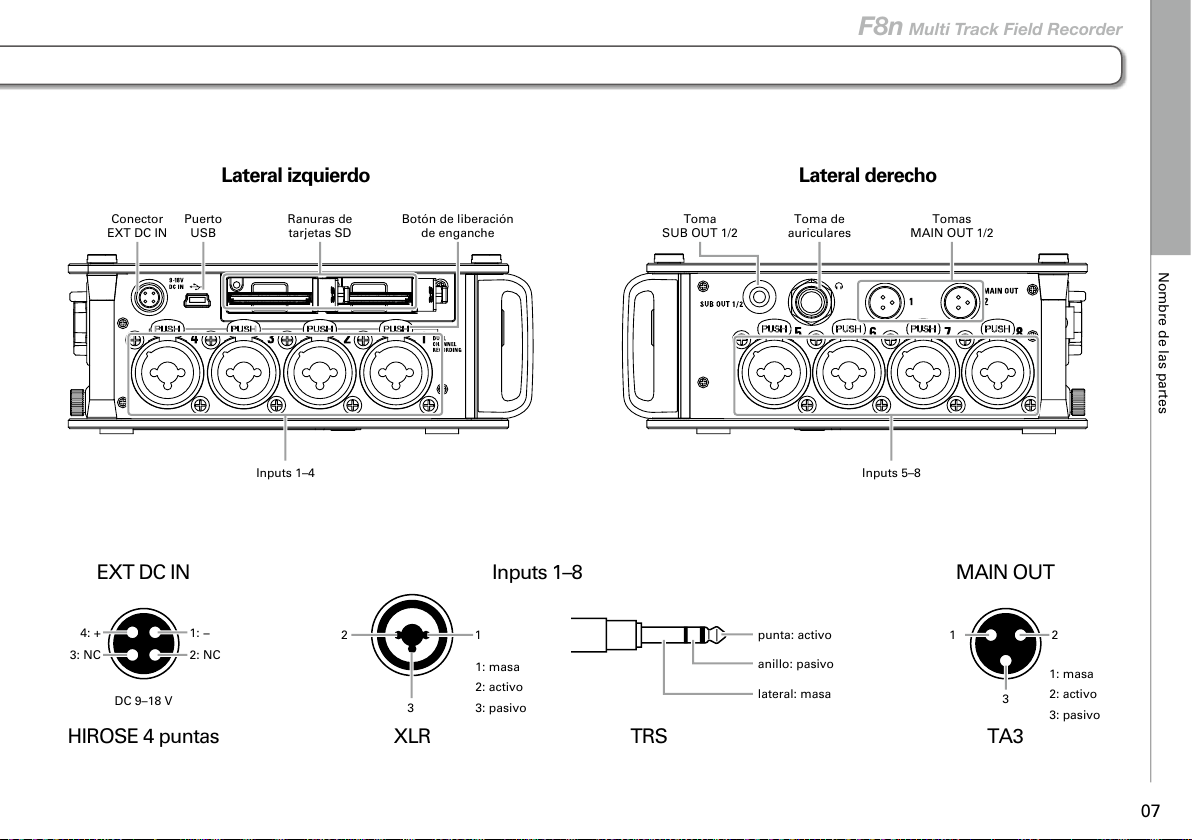
Nombre de las partes
07
F8n Multi Track Field Recorder
Lateral izquierdo
Inputs 1–8EXT DC IN MAIN OUT
XLR TA3TRS
Lateral derecho
1: masa
2: activo
3: pasivo
1: masa
2: activo
3: pasivo
DC 9–18 V
HIROSE 4 puntas
punta: activo
anillo: pasivo
lateral: masa
Conector
EXT DC IN
Toma
SUB OUT 1/2
Toma de
auriculares
Puerto
USB
Ranuras de
tarjetas SD
Inputs 5–8
Inputs 1–4
Tomas
MAIN OUT 1/2
Botón de liberación
de enganche
12
1: −4: +
2: NC3: NC
21
3
3
Page 8
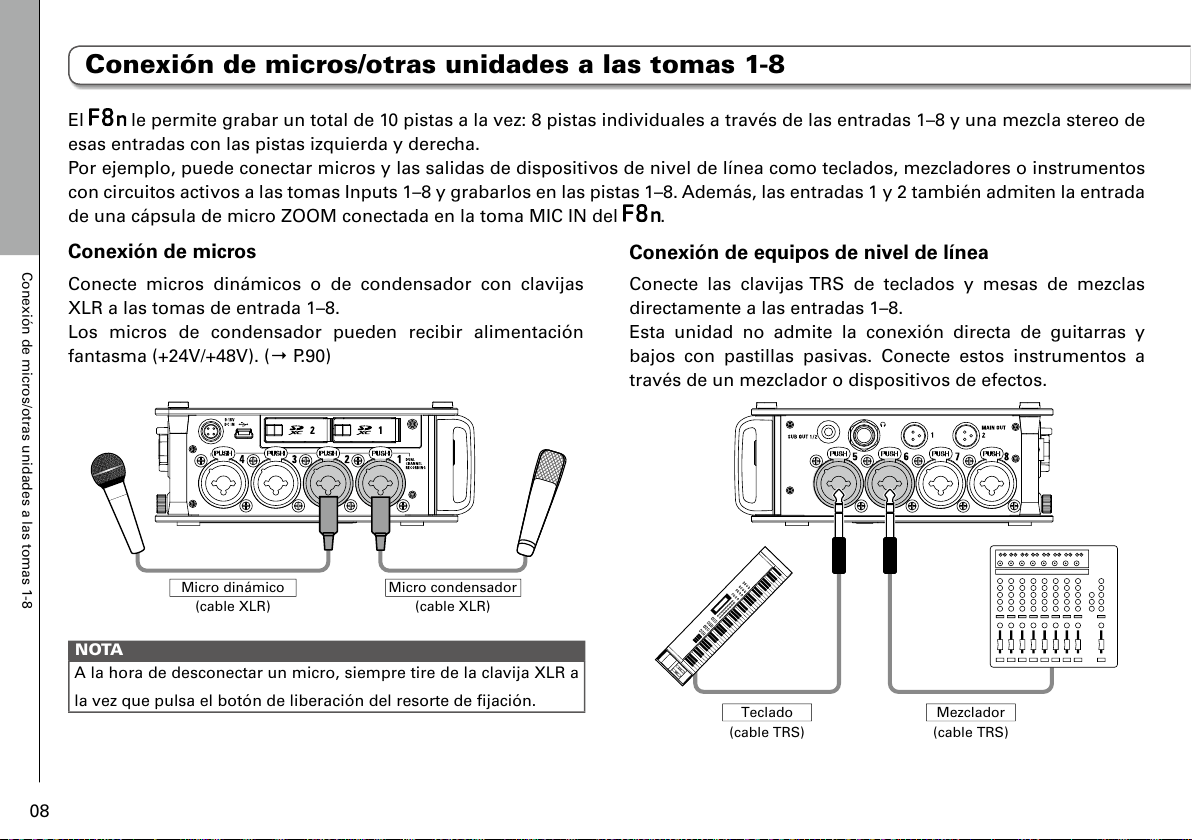
Conexión de micros/otras unidades a las tomas 1-8
08
Conexión de micros
Conecte micros dinámicos o de condensador con clavijas
XLR a las tomas de entrada 1–8.
Los micros de condensador pueden recibir alimentación
fantasma (+24V/+48V). (→ P.90)
Micro dinámico
(cable XLR)
Micro condensador
(cable XLR)
NOTA
A la hora de desconectar un micro, siempre tire de la clavija XLR a
la vez que pulsa el botón de liberación del resorte de fijación.
Conexión de equipos de nivel de línea
Conecte las clavijas TRS de teclados y mesas de mezclas
directamente a las entradas 1–8.
Esta unidad no admite la conexión directa de guitarras y
bajos con pastillas pasivas. Conecte estos instrumentos a
través de un mezclador o dispositivos de efectos.
(cable TRS)
Teclado
(cable TRS)
Mezclador
El le permite grabar un total de 10 pistas a la vez: 8 pistas individuales a través de las entradas 1–8 y una mezcla stereo de
esas entradas con las pistas izquierda y derecha.
Por ejemplo, puede conectar micros y las salidas de dispositivos de nivel de línea como teclados, mezcladores o instrumentos
con circuitos activos a las tomas Inputs 1–8 y grabarlos en las pistas 1–8. Además, las entradas 1 y 2 también admiten la entrada
de una cápsula de micro ZOOM conectada en la toma MIC IN del
.
Conexión de micros/otras unidades a las tomas 1-8
Page 9
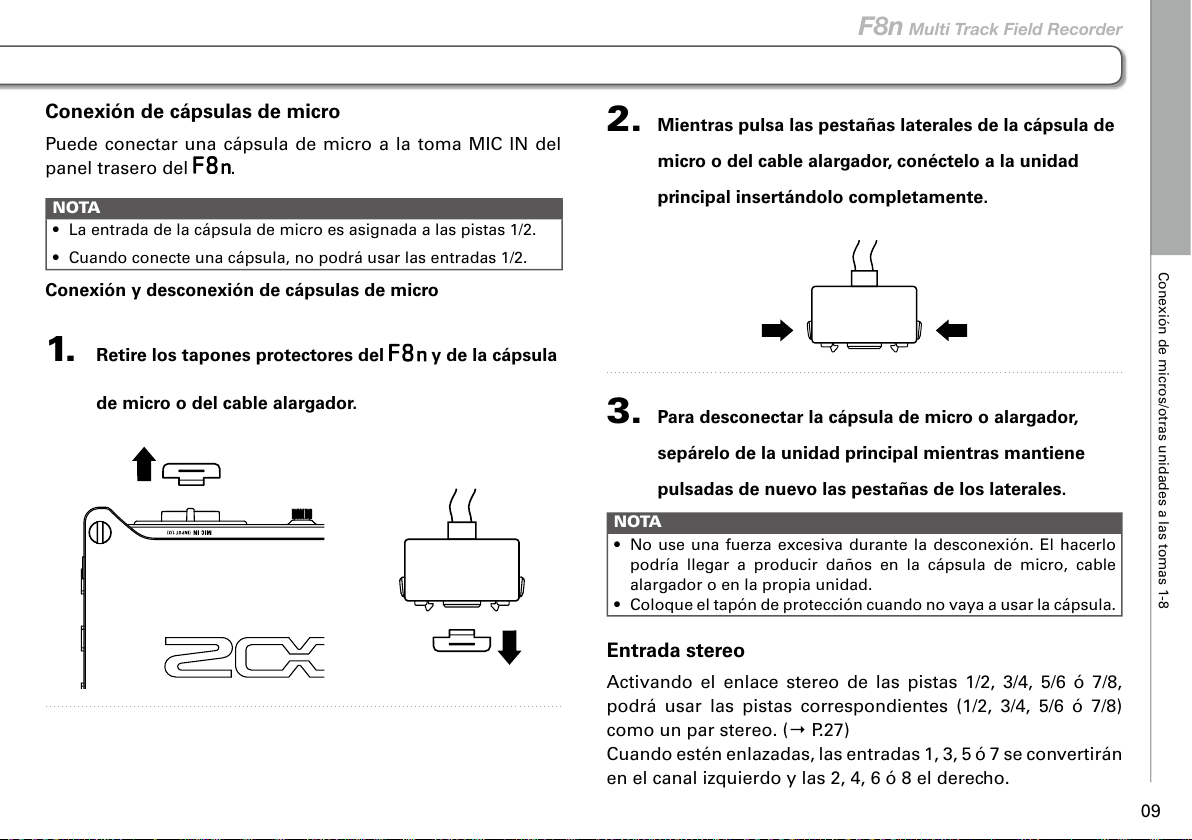
Conexión de micros/otras unidades a las tomas 1-8
09
F8n Multi Track Field Recorder
Conexión de cápsulas de micro
Puede conectar una cápsula de micro a la toma MIC IN del
panel trasero del
.
NOTA
• La entrada de la cápsula de micro es asignada a las pistas 1/2.
• Cuando conecte una cápsula, no podrá usar las entradas 1/2.
Conexión y desconexión de cápsulas de micro
1. Retire los tapones protectores del y de la cápsula
de micro o del cable alargador.
2. Mientras pulsa las pestañas laterales de la cápsula de
micro o del cable alargador, conéctelo a la unidad
principal insertándolo completamente.
3. Para desconectar la cápsula de micro o alargador,
sepárelo de la unidad principal mientras mantiene
pulsadas de nuevo las pestañas de los laterales.
NOTA
• No use una fuerza excesiva durante la desconexión. El hacerlo
podría llegar a producir daños en la cápsula de micro, cable
alargador o en la propia unidad.
• Coloque el tapón de protección cuando no vaya a usar la cápsula.
Entrada stereo
Activando el enlace stereo de las pistas 1/2, 3/4, 5/6 ó 7/8,
podrá usar las pistas correspondientes (1/2, 3/4, 5/6 ó 7/8)
como un par stereo. (→ P.27)
Cuando estén enlazadas, las entradas 1, 3, 5 ó 7 se convertirán
en el canal izquierdo y las 2, 4, 6 ó 8 el derecho.
Page 10
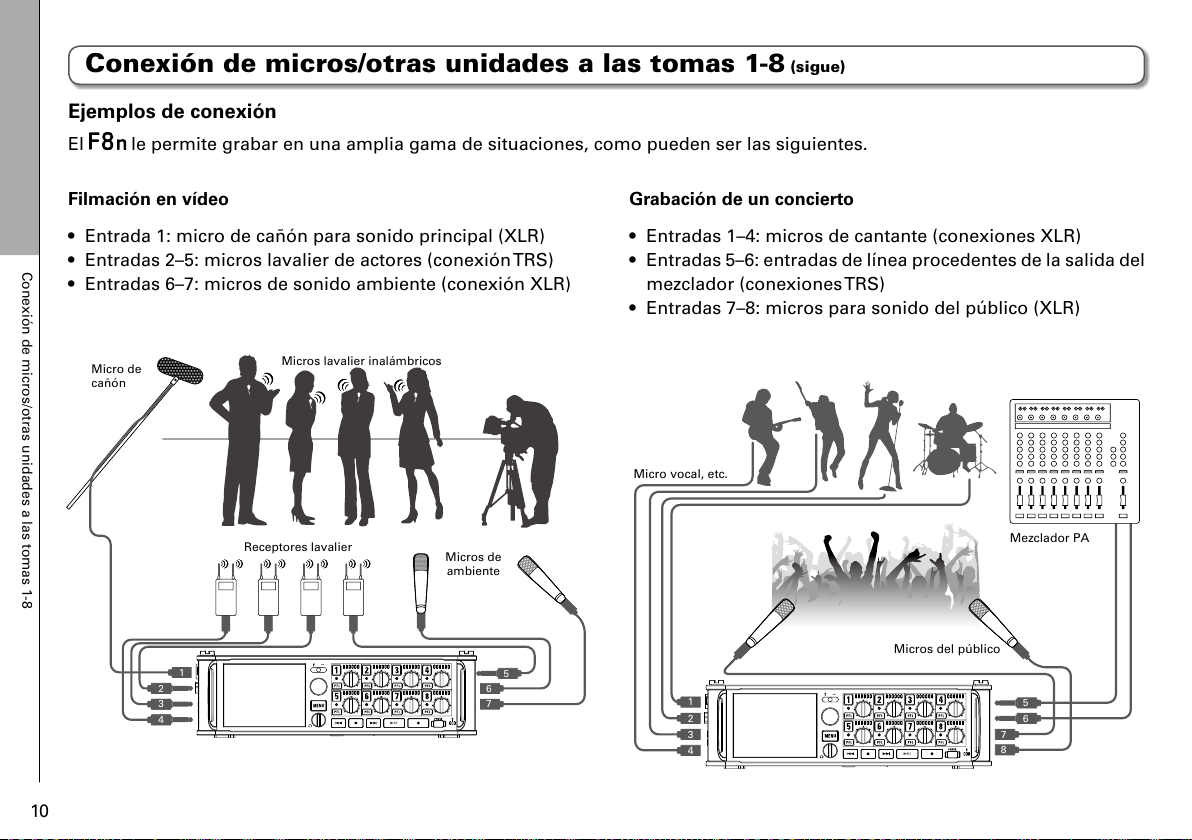
Conexión de micros/otras unidades a las tomas 1-8
10
Grabación de un concierto
• Entradas 1–4: micros de cantante (conexiones XLR)
• Entradas 5–6: entradas de línea procedentes de la salida del
mezclador (conexiones TRS)
• Entradas 7–8: micros para sonido del público (XLR)
Mezclador PA
Micros del público
Micro vocal, etc.
2
3
4
1
6
7
5
8
Filmación en vídeo
• Entrada 1: micro de cañón para sonido principal (XLR)
• Entradas 2–5: micros lavalier de actores (conexión TRS)
• Entradas 6–7: micros de sonido ambiente (conexión XLR)
Micros de
ambiente
Micros lavalier inalámbricos
Micro de
cañón
Receptores lavalier
2
3
4
1
6
7
5
Ejemplos de conexión
El le permite grabar en una amplia gama de situaciones, como pueden ser las siguientes.
Conexión de micros/otras unidades a las tomas 1-8 (sigue)
Page 11
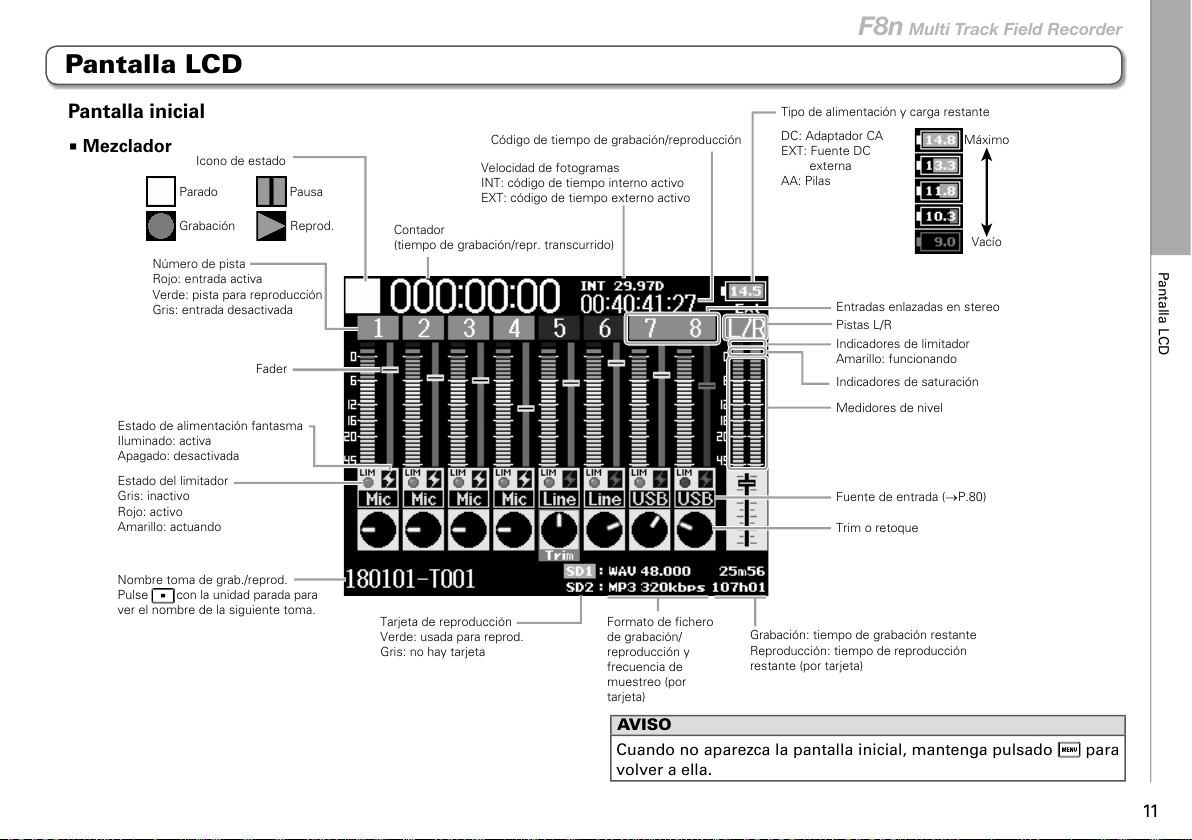
Pantalla LCD
11
F8n Multi Track Field Recorder
Formato de fichero
de grabación/
reproducción y
frecuencia de
muestreo (por
tarjeta)
Grabación: tiempo de grabación restante
Reproducción: tiempo de reproducción
restante (por tarjeta)
Pistas L/R
Fader
Nombre toma de grab./reprod.
Pulse con la unidad parada para
ver el nombre de la siguiente toma.
Número de pista
Rojo: entrada activa
Verde: pista para reproducción
Gris: entrada desactivada
Tarjeta de reproducción
Verde: usada para reprod.
Gris: no hay tarjeta
Parado
Icono de estado
Grabación
Contador
(tiempo de grabación/repr. transcurrido)
Velocidad de fotogramas
INT: código de tiempo interno activo
EXT: código de tiempo externo activo
Código de tiempo de grabación/reproducción
Tipo de alimentación y carga restante
DC: Adaptador CA
EXT: Fuente DC
externa
AA: Pilas
Máximo
Vacío
Medidores de nivel
Fuente de entrada (→P.80)
Trim o retoque
Entradas enlazadas en stereo
Indicadores de saturación
Indicadores de limitador
Amarillo: funcionando
Pausa
Reprod.
Estado del limitador
Gris: inactivo
Rojo: activo
Amarillo: actuando
Estado de alimentación fantasma
Iluminado: activa
Apagado: desactivada
AVISO
Cuando no aparezca la pantalla inicial, mantenga pulsado
para
volver a ella.
Pantalla inicial
■ Mezclador
Pantalla LCD
Page 12
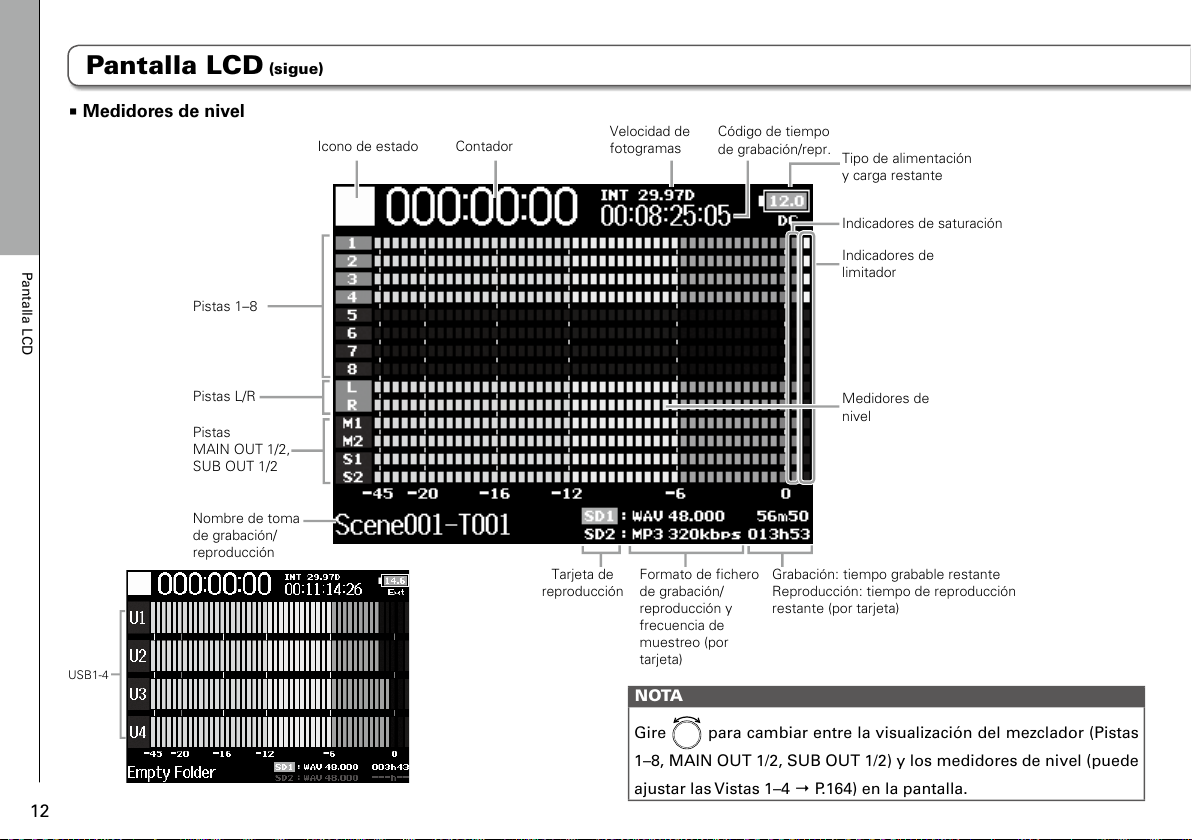
Tipo de alimentación
y carga restante
Indicadores de
limitador
Pistas 1–8
Pistas
MAIN OUT 1/2,
SUB OUT 1/2
Pistas L/R
Medidores de
nivel
Icono de estado Contador
Velocidad de
fotogramas
Código de tiempo
de grabación/repr.
Nombre de toma
de grabación/
reproducción
Tarjeta de
reproducción
Formato de fichero
de grabación/
reproducción y
frecuencia de
muestreo (por
tarjeta)
Grabación: tiempo grabable restante
Reproducción: tiempo de reproducción
restante (por tarjeta)
Indicadores de saturación
■ Medidores de nivel
NOTA
Gire
para cambiar entre la visualización del mezclador (Pistas
1–8, MAIN OUT 1/2, SUB OUT 1/2) y los medidores de nivel (puede
ajustar las Vistas 1–4 → P.164) en la pantalla.
USB1-4
Pantalla LCD
12
Pantalla LCD (sigue)
Page 13
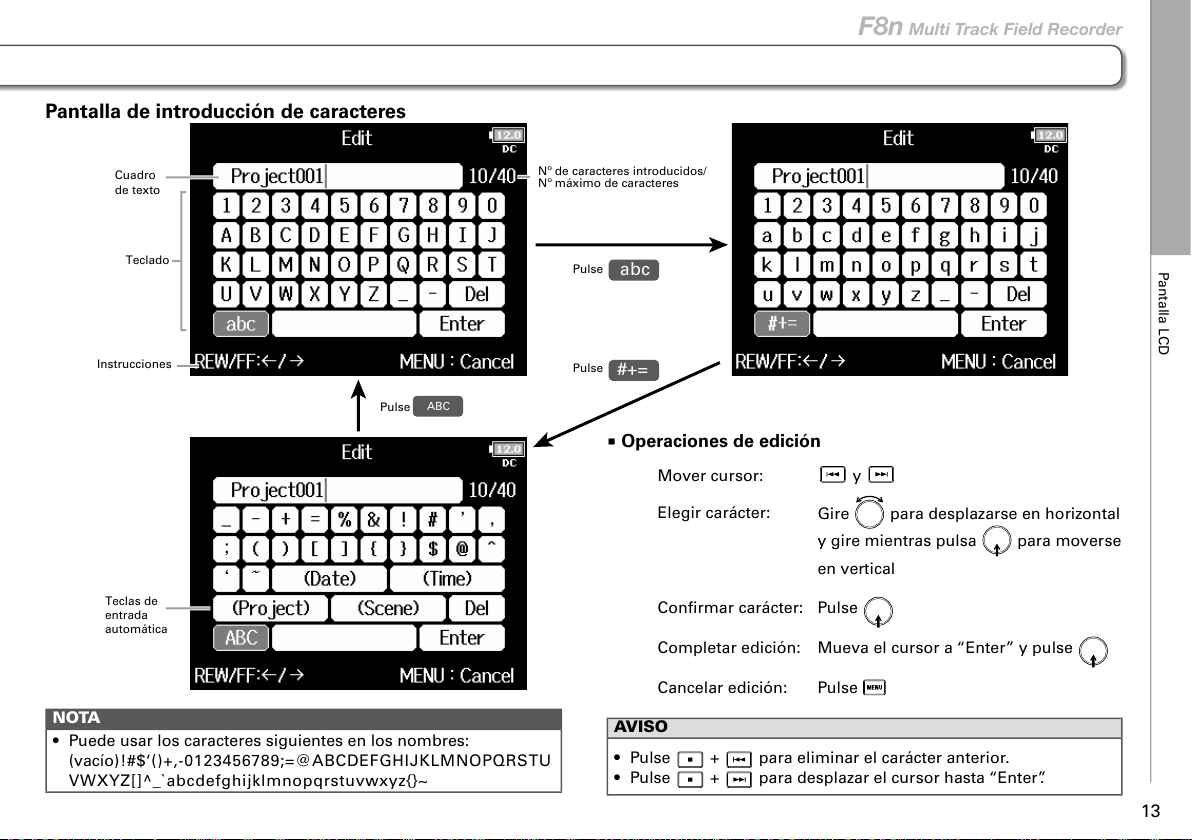
Pantalla de introducción de caracteres
MENU::
abc
#+=
Nº de caracteres introducidos/
Nº máximo de caracteres
Pulse
Pulse
ABC
Pulse
Teclado
Instrucciones
Teclas de
entrada
automática
Cuadro
de texto
■ Operaciones de edición
Mover cursor: y
Elegir carácter:
Gire
para desplazarse en horizontal
y gire mientras pulsa
para moverse
en vertical
Confirmar carácter: Pulse
Completar edición: Mueva el cursor a “Enter” y pulse
Cancelar edición: Pulse
AVISO
• Pulse
+ para eliminar el carácter anterior.
• Pulse + para desplazar el cursor hasta “Enter”.
NOTA
• Puede usar los caracteres siguientes en los nombres:
(vacío) ! # $ ‘ ( ) + , - 0 1 2 3 4 5 6 7 8 9 ; = @ A B C D E F G H I J K L M N O P Q R S T U
V W X Y Z [ ] ^ _ ` a b c d e f g h i j k l m n o p q r s t u v w x y z { } ~
Pantalla LCD
13
F8n Multi Track Field Recorder
Page 14
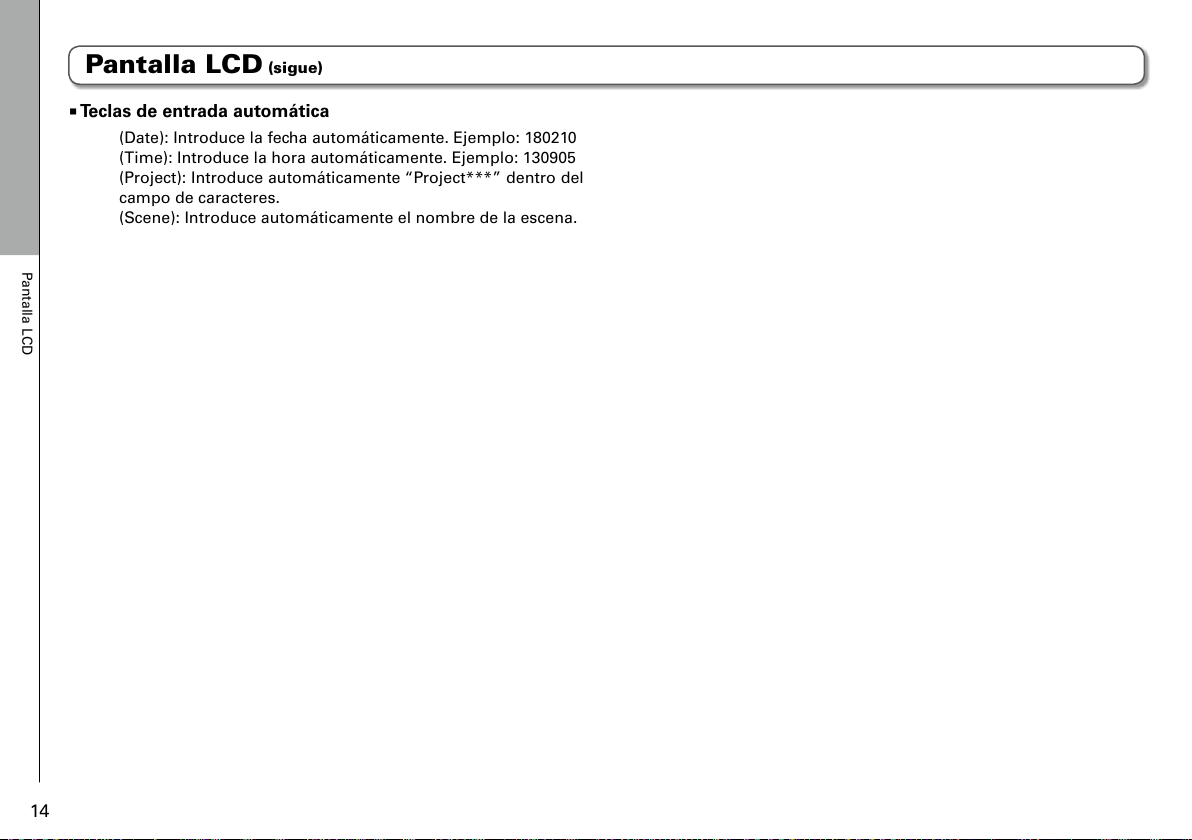
Pantalla LCD
14
Pantalla LCD (sigue)
■ Teclas de entrada automática
(Date): Introduce la fecha automáticamente. Ejemplo: 180210
(Time): Introduce la hora automáticamente. Ejemplo: 130905
(Project): Introduce automáticamente “Project***” dentro del
campo de caracteres.
(Scene): Introduce automáticamente el nombre de la escena.
Page 15
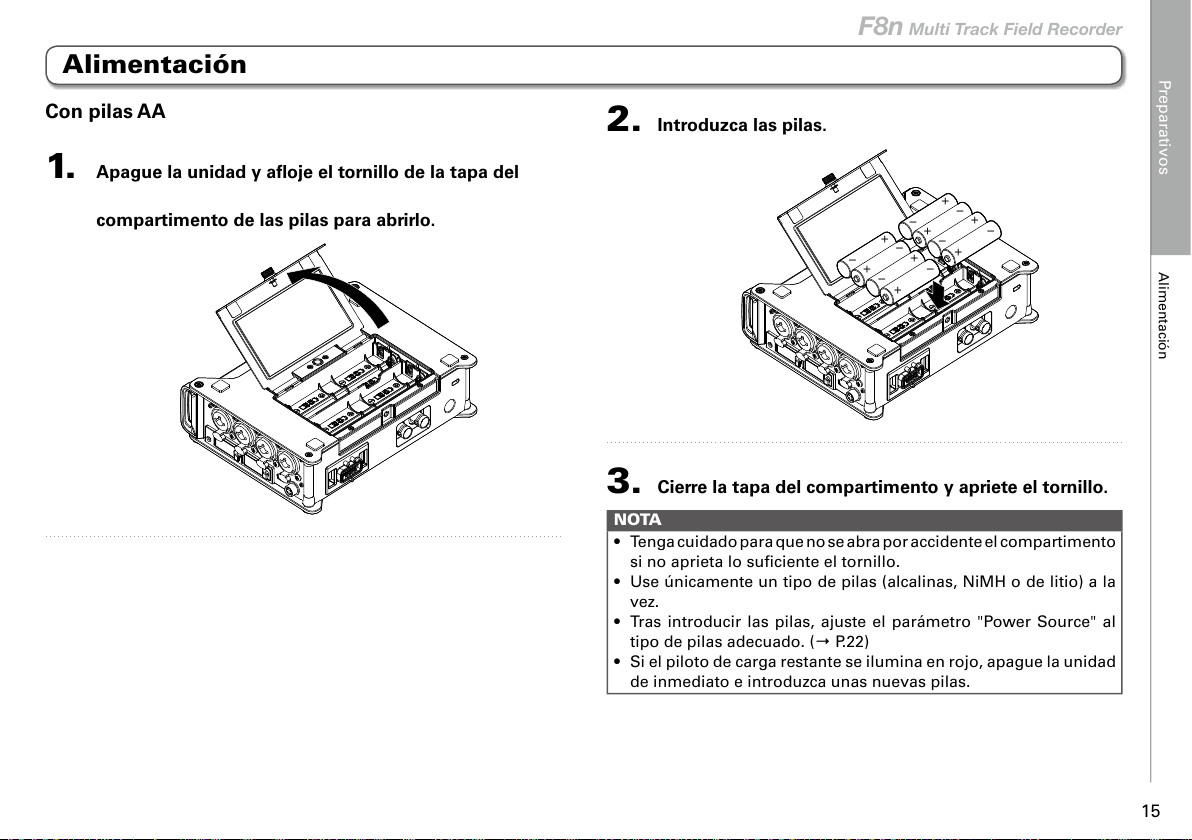
Con pilas AA
1. Apague la unidad y afloje el tornillo de la tapa del
compartimento de las pilas para abrirlo.
2. Introduzca las pilas.
+
−
+
−
−
+
−
+
+
−
+
−
−
+
−
+
3. Cierre la tapa del compartimento y apriete el tornillo.
NOTA
• Tenga cuidado para que no se abra por accidente el compartimento
si no aprieta lo suficiente el tornillo.
• Use únicamente un tipo de pilas (alcalinas, NiMH o de litio) a la
vez.
• Tras introducir las pilas, ajuste el parámetro "Power Source" al
tipo de pilas adecuado. (→ P.22)
• Si el piloto de carga restante se ilumina en rojo, apague la unidad
de inmediato e introduzca unas nuevas pilas.
Preparativos
Alimentación
15
F8n Multi Track Field Recorder
Alimentación
Page 16
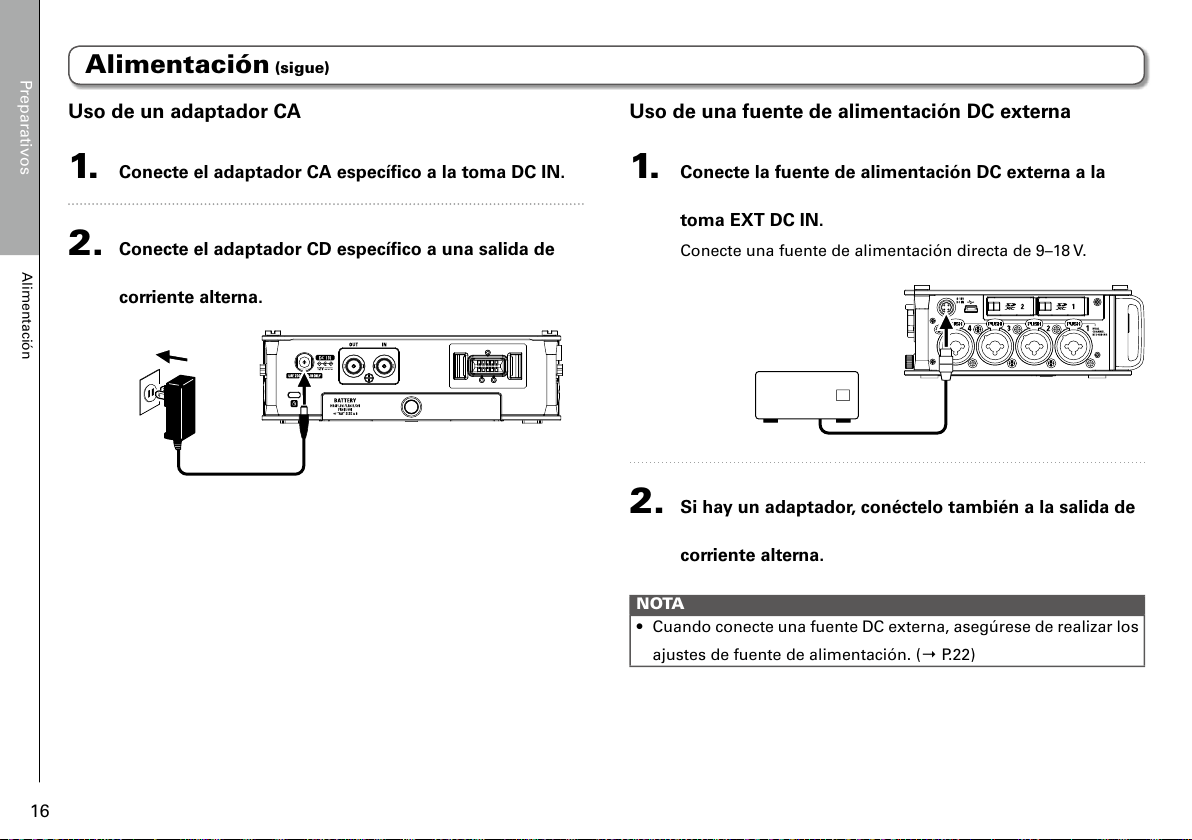
Uso de una fuente de alimentación DC externa
1. Conecte la fuente de alimentación DC externa a la
toma EXT DC IN.
Conecte una fuente de alimentación directa de 9–18 V.
2. Si hay un adaptador, conéctelo también a la salida de
corriente alterna.
NOTA
• Cuando conecte una fuente DC externa, asegúrese de realizar los
ajustes de fuente de alimentación. (→ P.22)
Uso de un adaptador CA
1. Conecte el adaptador CA específico a la toma DC IN.
2. Conecte el adaptador CD específico a una salida de
corriente alterna.
Preparativos
Alimentación
16
Alimentación (sigue)
Page 17
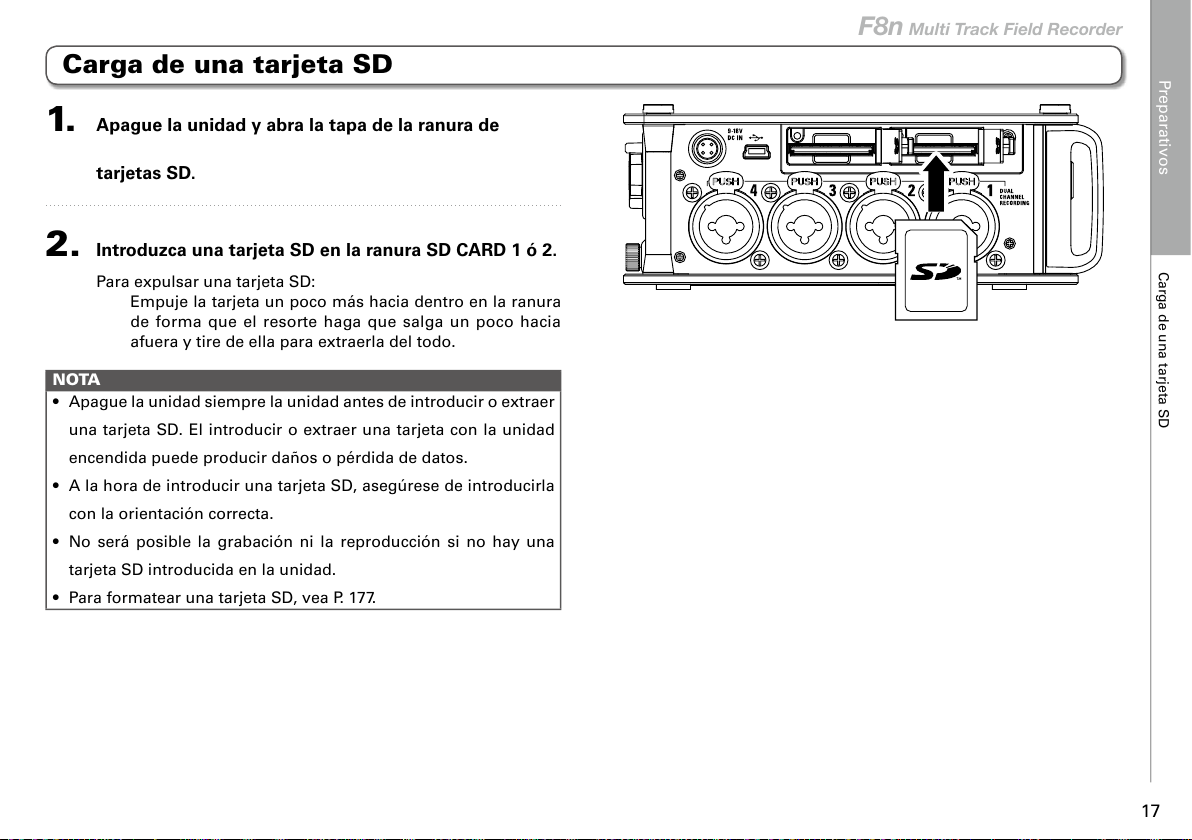
Preparativos
Carga de una tarjeta SD
17
F8n Multi Track Field Recorder
Carga de una tarjeta SD
1. Apague la unidad y abra la tapa de la ranura de
tarjetas SD.
2. Introduzca una tarjeta SD en la ranura SD CARD 1 ó 2.
Para expulsar una tarjeta SD:
Empuje la tarjeta un poco más hacia dentro en la ranura
de forma que el resorte haga que salga un poco hacia
afuera y tire de ella para extraerla del todo.
NOTA
• Apague la unidad siempre la unidad antes de introducir o extraer
una tarjeta SD. El introducir o extraer una tarjeta con la unidad
encendida puede producir daños o pérdida de datos.
• A la hora de introducir una tarjeta SD, asegúrese de introducirla
con la orientación correcta.
• No será posible la grabación ni la reproducción si no hay una
tarjeta SD introducida en la unidad.
• Para formatear una tarjeta SD, vea P. 177.
Page 18
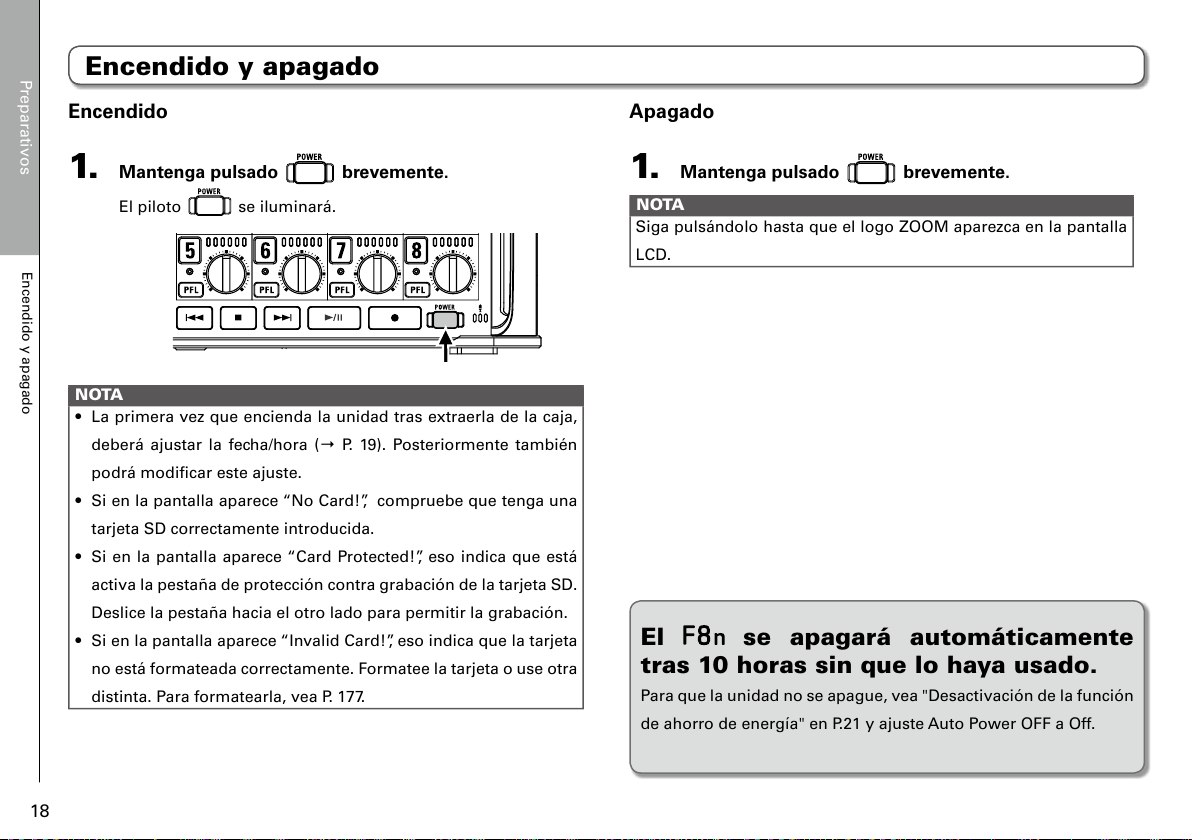
Preparativos
Encendido y apagado
18
Encendido y apagado
Encendido
1. Mantenga pulsado brevemente.
El piloto se iluminará.
NOTA
• La primera vez que encienda la unidad tras extraerla de la caja,
deberá ajustar la fecha/hora (→ P. 19). Posteriormente también
podrá modificar este ajuste.
• Si en la pantalla aparece “No Card!”, compruebe que tenga una
tarjeta SD correctamente introducida.
• Si en la pantalla aparece “Card Protected!”, eso indica que está
activa la pestaña de protección contra grabación de la tarjeta SD.
Deslice la pestaña hacia el otro lado para permitir la grabación.
• Si en la pantalla aparece “Invalid Card!”, eso indica que la tarjeta
no está formateada correctamente. Formatee la tarjeta o use otra
distinta. Para formatearla, vea P. 177.
Apagado
1. Mantenga pulsado brevemente.
NOTA
Siga pulsándolo hasta que el logo ZOOM aparezca en la pantalla
LCD.
El se apagará automáticamente
tras 10 horas sin que lo haya usado.
Para que la unidad no se apague, vea "Desactivación de la función
de ahorro de energía" en P.21 y ajuste Auto Power OFF a Off.
Page 19
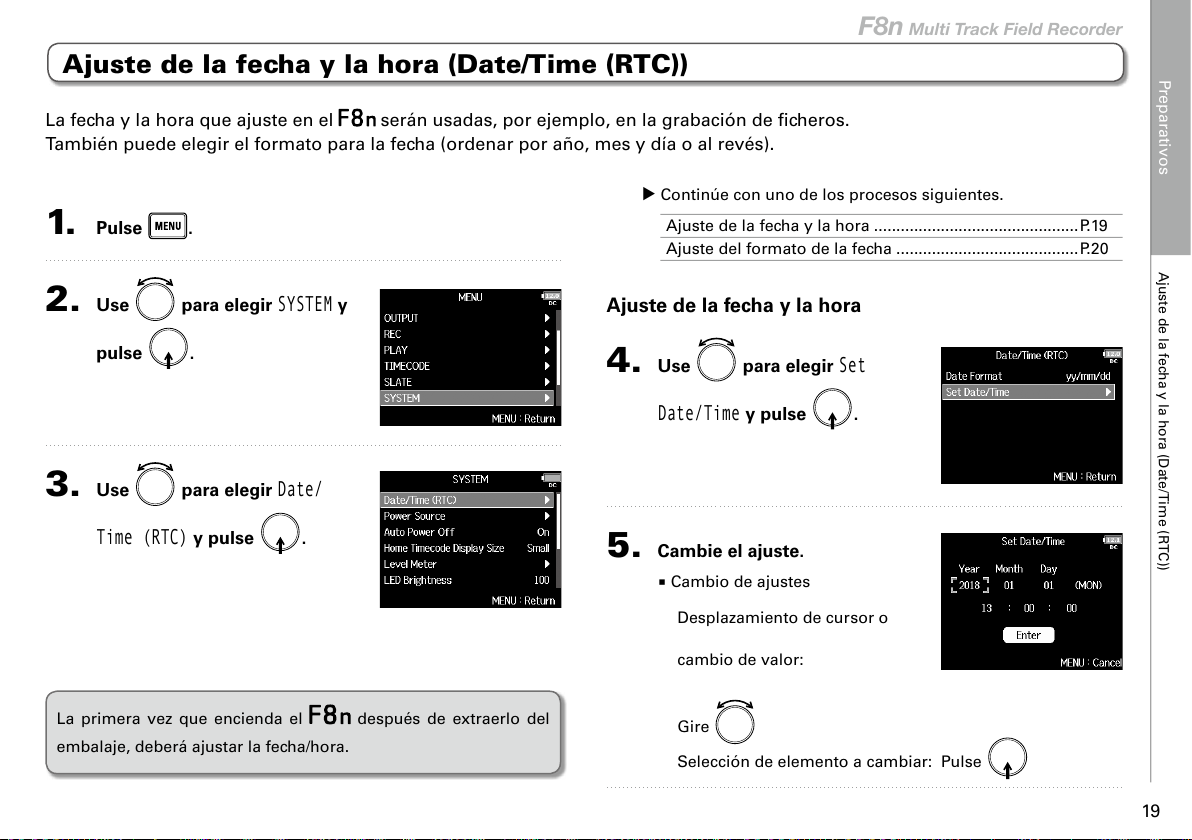
Preparativos
Ajuste de la fecha y la hora (Date/Time (RTC))
19
F8n Multi Track Field Recorder
1. Pulse .
2. Use para elegir
SYSTEM
y
pulse
.
3. Use para elegir
Date/
Time (RTC)
y pulse .
▶ Continúe con uno de los procesos siguientes.
Ajuste de la fecha y la hora ..............................................P.19
Ajuste del formato de la fecha .........................................P.20
Ajuste de la fecha y la hora
4. Use para elegir
Set
Date/Time
y pulse .
5. Cambie el ajuste.
■ Cambio de ajustes
Desplazamiento de cursor o
cambio de valor:
Gire
Selección de elemento a cambiar: Pulse
La fecha y la hora que ajuste en el serán usadas, por ejemplo, en la grabación de ficheros.
También puede elegir el formato para la fecha (ordenar por año, mes y día o al revés).
La primera vez que encienda el después de extraerlo del
embalaje, deberá ajustar la fecha/hora.
Ajuste de la fecha y la hora (Date/Time (RTC))
Page 20
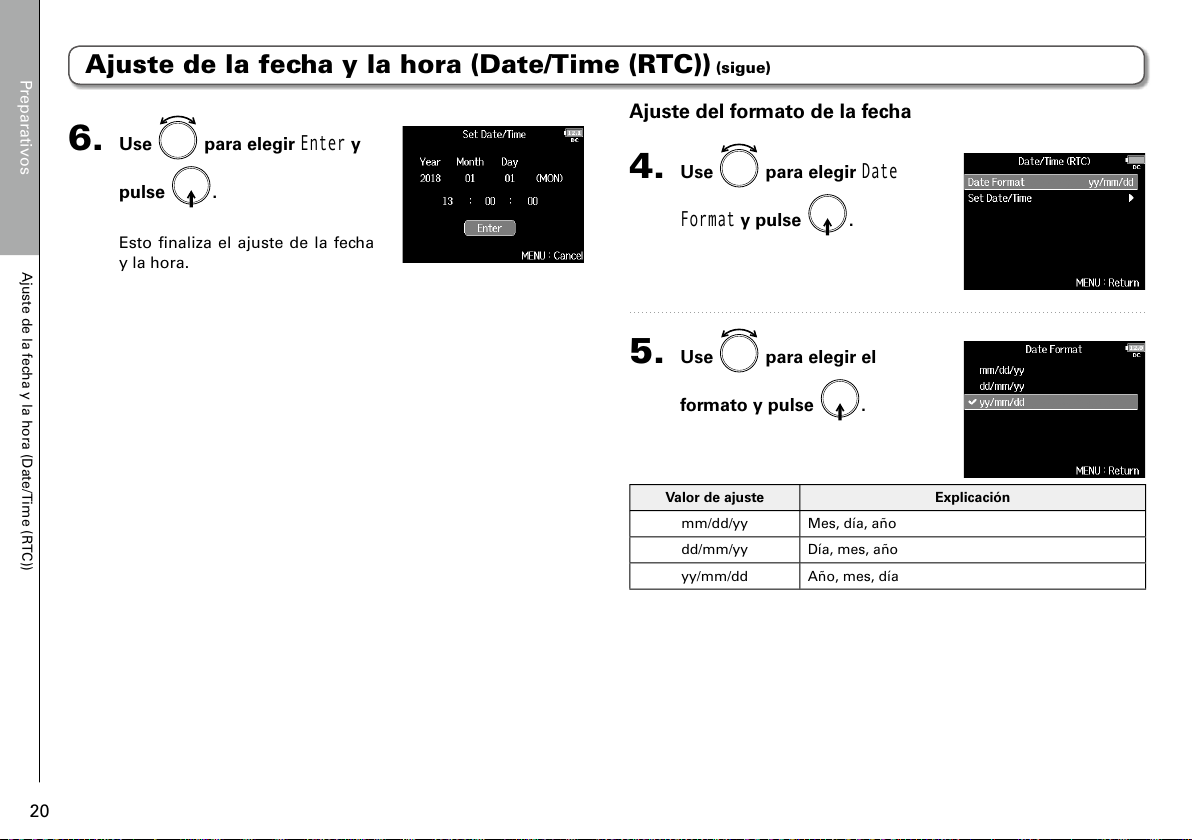
6. Use para elegir
Enter
y
pulse
.
Esto finaliza el ajuste de la fecha
y la hora.
Ajuste del formato de la fecha
4. Use para elegir
Date
Format
y pulse .
5. Use para elegir el
formato y pulse
.
Valor de ajuste Explicación
mm/dd/yy Mes, día, año
dd/mm/yy Día, mes, año
yy/mm/dd Año, mes, día
Preparativos
Ajuste de la fecha y la hora (Date/Time (RTC))
20
Ajuste de la fecha y la hora (Date/Time (RTC)) (sigue)
Page 21
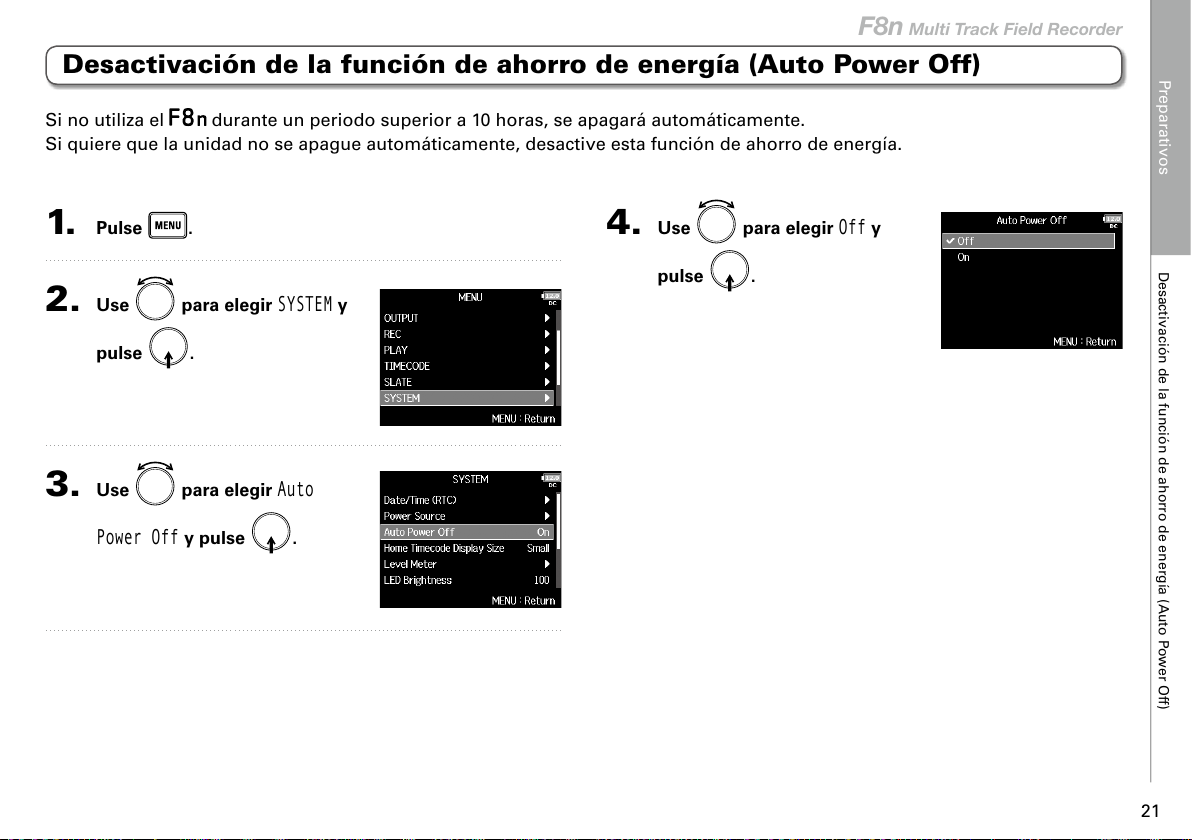
Preparativos
Desactivación de la función de ahorro de energía (Auto Power Off)
21
F8n Multi Track Field Recorder
Desactivación de la función de ahorro de energía (Auto Power Off)
Si no utiliza el durante un periodo superior a 10 horas, se apagará automáticamente.
Si quiere que la unidad no se apague automáticamente, desactive esta función de ahorro de energía.
1. Pulse .
2. Use para elegir
SYSTEM
y
pulse
.
3. Use para elegir
Auto
Power Off
y pulse .
4. Use para elegir
Off
y
pulse
.
Page 22
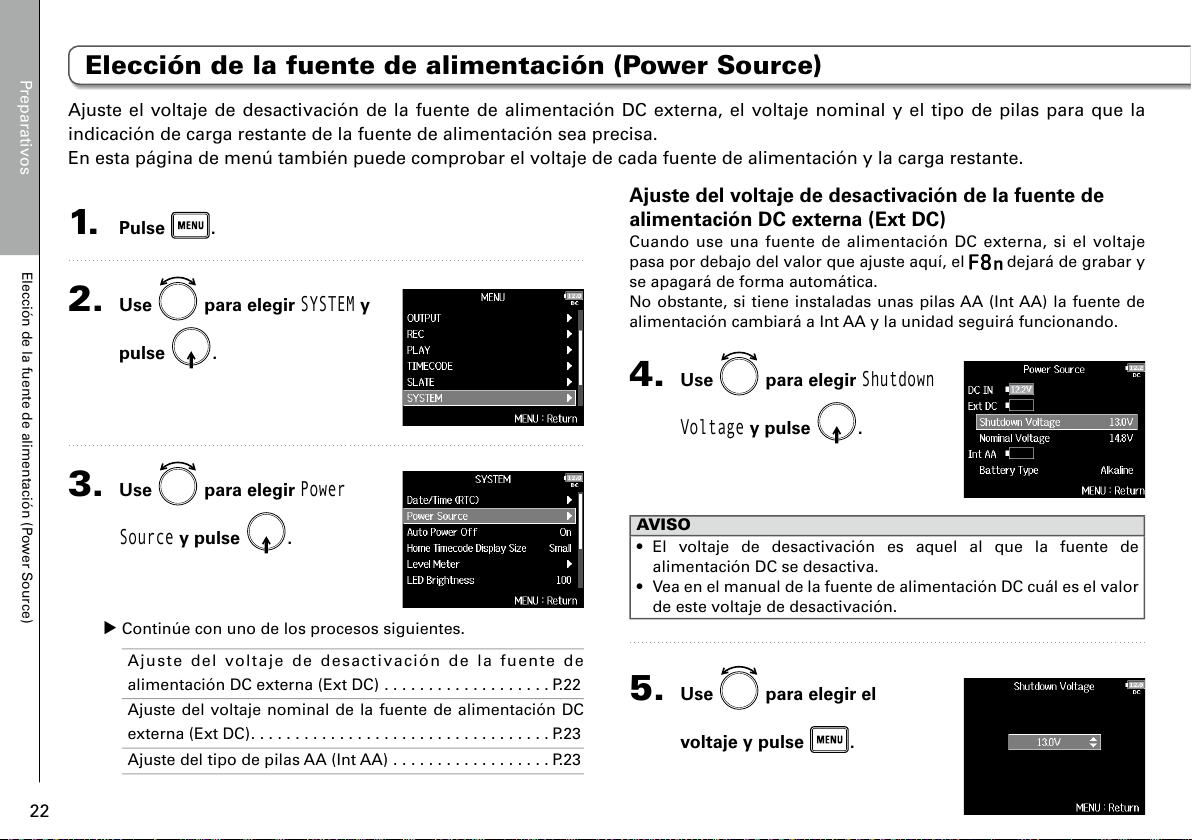
Ajuste del voltaje de desactivación de la fuente de
alimentación DC externa (Ext DC)
Cuando use una fuente de alimentación DC externa, si el voltaje
pasa por debajo del valor que ajuste aquí, el dejará de grabar y
se apagará de forma automática.
No obstante, si tiene instaladas unas pilas AA (Int AA) la fuente de
alimentación cambiará a Int AA y la unidad seguirá funcionando.
4. Use para elegir
Shutdown
Voltage
y pulse .
AVISO
• El voltaje de desactivación es aquel al que la fuente de
alimentación DC se desactiva.
• Vea en el manual de la fuente de alimentación DC cuál es el valor
de este voltaje de desactivación.
5. Use para elegir el
voltaje y pulse
.
1. Pulse .
2. Use para elegir
SYSTEM
y
pulse
.
3. Use para elegir
Power
Source
y pulse .
▶ Continúe con uno de los procesos siguientes.
Aj u s t e del voltaje de desactivación de la fu e n t e de
alimentación DC externa (Ext DC) . . . . . . . . . . . . . . . . . . . P.22
Ajuste del voltaje nominal de la fuente de alimentación DC
externa (Ext DC)..................................P.23
Ajuste del tipo de pilas AA (Int AA) . . . . . . . . . . . . . . . . . . P.23
Ajuste el voltaje de desactivación de la fuente de alimentación DC externa, el voltaje nominal y el tipo de pilas para que la
indicación de carga restante de la fuente de alimentación sea precisa.
En esta página de menú también puede comprobar el voltaje de cada fuente de alimentación y la carga restante.
Preparativos
Elección de la fuente de alimentación (Power Source)
22
Elección de la fuente de alimentación (Power Source)
Page 23
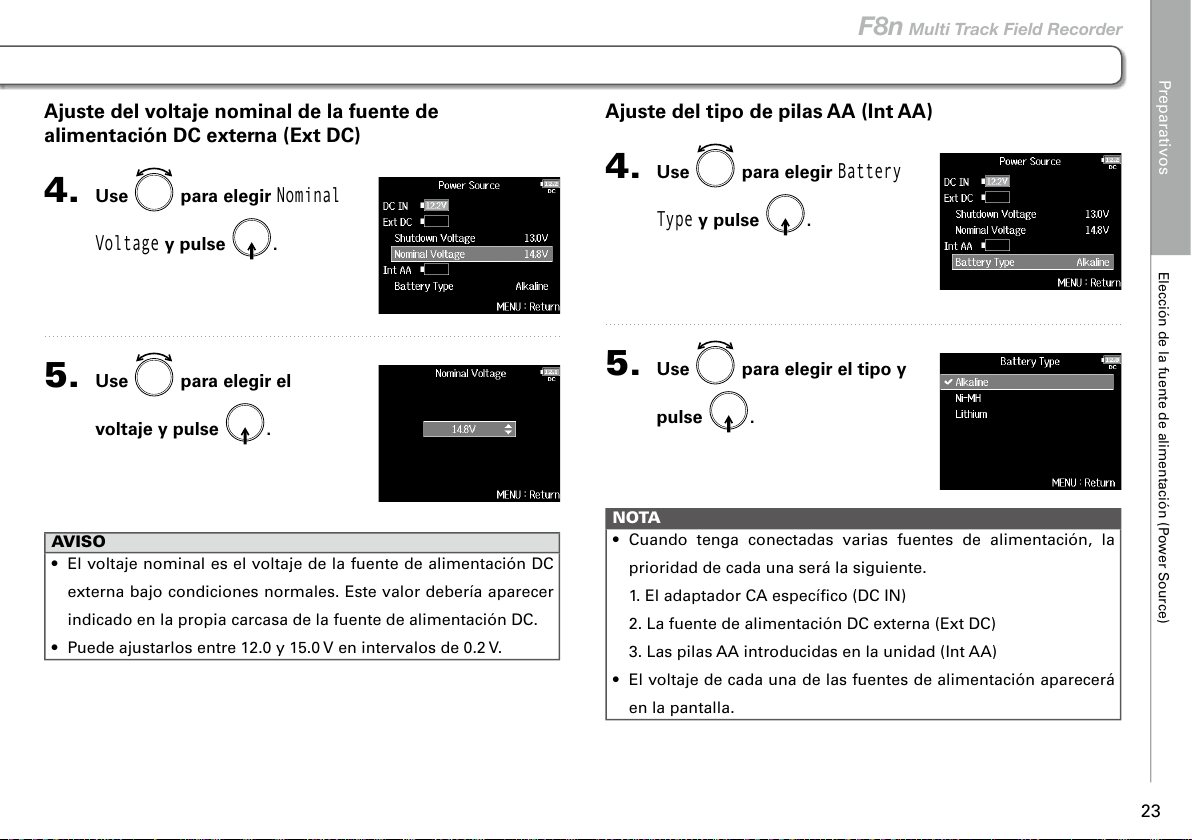
Ajuste del tipo de pilas AA (Int AA)
4. Use para elegir
Battery
Type
y pulse .
5. Use para elegir el tipo y
pulse
.
NOTA
• Cuando tenga conectadas varias fuentes de alimentación, la
prioridad de cada una será la siguiente.
1. El adaptador CA específico (DC IN)
2. La fuente de alimentación DC externa (Ext DC)
3. Las pilas AA introducidas en la unidad (Int AA)
• El voltaje de cada una de las fuentes de alimentación aparecerá
en la pantalla.
Ajuste del voltaje nominal de la fuente de
alimentación DC externa (Ext DC)
4. Use para elegir
Nominal
Voltage
y pulse .
5. Use para elegir el
voltaje y pulse
.
AVISO
• El voltaje nominal es el voltaje de la fuente de alimentación DC
externa bajo condiciones normales. Este valor debería aparecer
indicado en la propia carcasa de la fuente de alimentación DC.
• Puede ajustarlos entre 12.0 y 15.0 V en intervalos de 0.2 V.
Preparativos
Elección de la fuente de alimentación (Power Source)
23
F8n Multi Track Field Recorder
Page 24
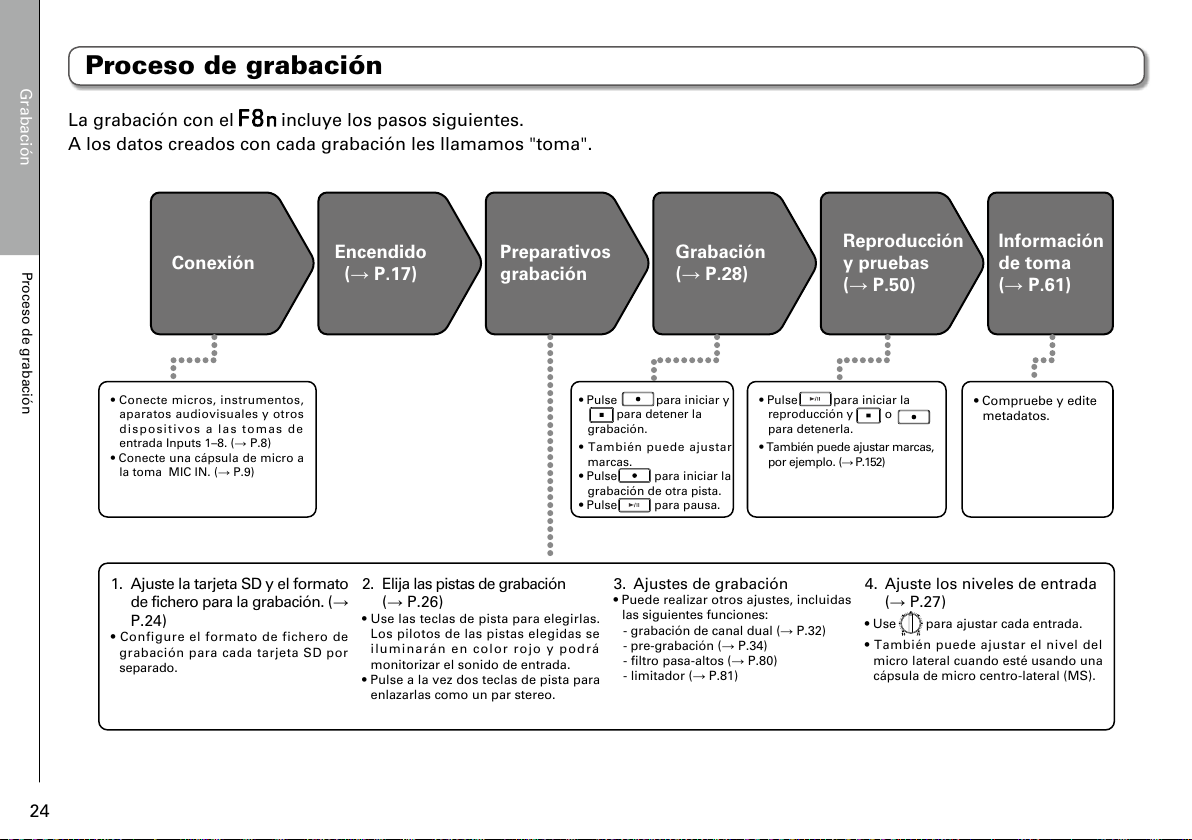
Grabación
Proceso de grabación
24
Proceso de grabación
Conexión
Encendido
(→ P.17)
Preparativos
grabación
Grabación
(→ P.28)
Reproducción
y pruebas
(→ P.50)
Información
de toma
(→ P.61)
t$POFDUFNJDSPTJOTUSVNFOUPT
BQBSBUPTBVEJPWJTVBMFTZPUSPT
EJTQPTJUJWPTBMBTUPNBTEF
FOUSBEB*OQVUTo→1
t$POFDUFVOBDÈQTVMBEFNJDSPB
MBUPNB.*$*/→1
t1VMTF QBSBJOJDJBSZ
QBSBEFUFOFSMB
HSBCBDJØO
t5BNCJÏOQVFEFBKVTUBS
NBSDBT
t1VMTF QBSBJOJDJBSMB
HSBCBDJØOEFPUSBQJTUB
t1VMTF QBSBQBVTB
t1VMTF QBSBJOJDJBSMB
SFQSPEVDDJØOZP
QBSBEFUFOFSMB
t5BNCJÏOQVFEFBKVTUBSNBSDBT
QPSFKFNQMP→1
t$PNQSVFCFZFEJUF
NFUBEBUPT
"KVTUFMBUBSKFUB4%ZFMGPSNBUP
EFGJDIFSPQBSBMBHSBCBDJØO→
1
t$POGJHVSFFMGPSNBUPEFGJDIFSPEF
HSBCBDJØOQBSBDBEBUBSKFUB4%QPS
TFQBSBEP
&MJKBMBTQJTUBTEFHSBCBDJØO
→1
t6TFMBTUFDMBTEFQJTUBQBSBFMFHJSMBT
-PTQJMPUPTEFMBTQJTUBTFMFHJEBTTF
JMVNJOBSÈOFODPMPSSPKPZQPESÈ
NPOJUPSJ[BSFMTPOJEPEFFOUSBEB
t1VMTFBMBWF[EPTUFDMBTEFQJTUBQBSB
FOMB[BSMBTDPNPVOQBSTUFSFP
"KVTUFTEFHSBCBDJØO
t1VFEFSFBMJ[BSPUSPTBKVTUFTJODMVJEBT
MBTTJHVJFOUFTGVODJPOFT:
HSBCBDJØOEFDBOBMEVBM→1
QSFHSBCBDJØO→1
GJMUSPQBTBBMUPT→1
MJNJUBEPS→1
"KVTUFMPTOJWFMFTEFFOUSBEB
→1
t6TF QBSBBKVTUBSDBEBFOUSBEB
t5BNCJÏOQVFEFBKVTUBSFMOJWFMEFM
NJDSPMBUFSBMDVBOEPFTUÏVTBOEPVOB
DÈQTVMBEFNJDSPDFOUSPMBUFSBM.4
La grabación con el incluye los pasos siguientes.
A los datos creados con cada grabación les llamamos "toma".
Page 25
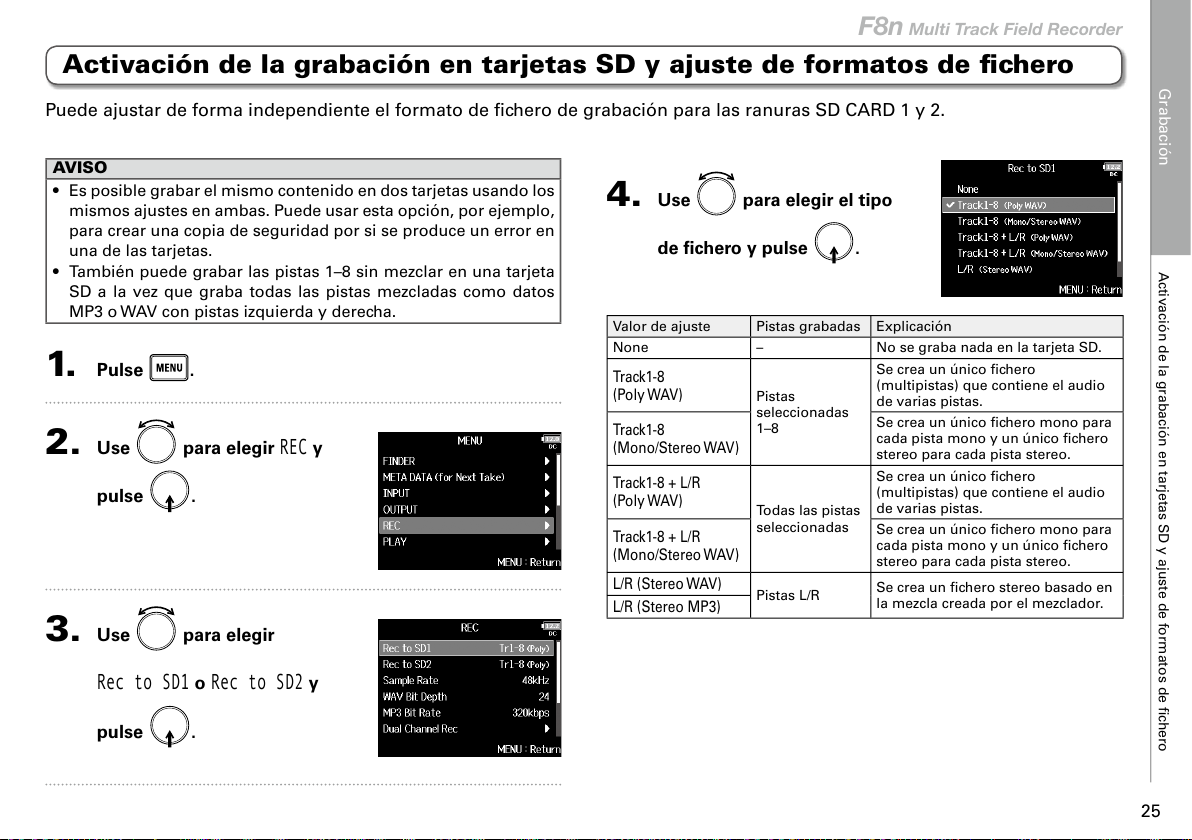
Puede ajustar de forma independiente el formato de fichero de grabación para las ranuras SD CARD 1 y 2.
AVISO
• Es posible grabar el mismo contenido en dos tarjetas usando los
mismos ajustes en ambas. Puede usar esta opción, por ejemplo,
para crear una copia de seguridad por si se produce un error en
una de las tarjetas.
• También puede grabar las pistas 1–8 sin mezclar en una tarjeta
SD a la vez que graba todas las pistas mezcladas como datos
MP3 o WAV con pistas izquierda y derecha.
1. Pulse .
2. Use para elegir
REC
y
pulse
.
3. Use para elegir
Rec to SD1
o
Rec to SD2
y
pulse
.
4. Use para elegir el tipo
de fichero y pulse
.
Valor de ajuste Pistas grabadas Explicación
None – No se graba nada en la tarjeta SD.
Track1-8
(Poly WAV)
Pistas
seleccionadas
1–8
Se crea un único fichero
(multipistas) que contiene el audio
de varias pistas.
Track1-8
(Mono/Stereo WAV)
Se crea un único fichero mono para
cada pista mono y un único fichero
stereo para cada pista stereo.
Track1-8 + L/R
(Poly WAV)
Todas las pistas
seleccionadas
Se crea un único fichero
(multipistas) que contiene el audio
de varias pistas.
Track1-8 + L/R
(Mono/Stereo WAV)
Se crea un único fichero mono para
cada pista mono y un único fichero
stereo para cada pista stereo.
L/R (Stereo WAV)
Pistas L/R
Se crea un fichero stereo basado en
la mezcla creada por el mezclador.
L/R (Stereo MP3)
Grabación
Activación de la grabación en tarjetas SD y ajuste de formatos de fichero
25
F8n Multi Track Field Recorder
Activación de la grabación en tarjetas SD y ajuste de formatos de fichero
Page 26

NOTA
• Al grabar con un ajuste Mono/Stereo WAV, los ficheros audio
serán almacenados en una carpeta de tomas creada al efecto.
(→ P.38)
• Al grabar a la vez en 2 tarjetas SD, los ficheros serán almacenados
en carpetas de toma con el mismo nombre en ambas. Las
carpetas serán creadas automáticamente si no existen ya.
• Si la grabación se detiene en una tarjeta SD, por ejemplo si se
queda sin espacio, la grabación seguirá en la otra tarjeta. En ese
caso, no extraiga de la ranura la tarjeta en la que ya no se realice
la grabación. El hacerlo podría dañar la tarjeta o los datos.
Grabación
Activación de la grabación en tarjetas SD y ajuste de formatos de fichero
26
Activación de la grabación en tarjetas SD y ajuste de formatos de fichero (sigue)
Page 27
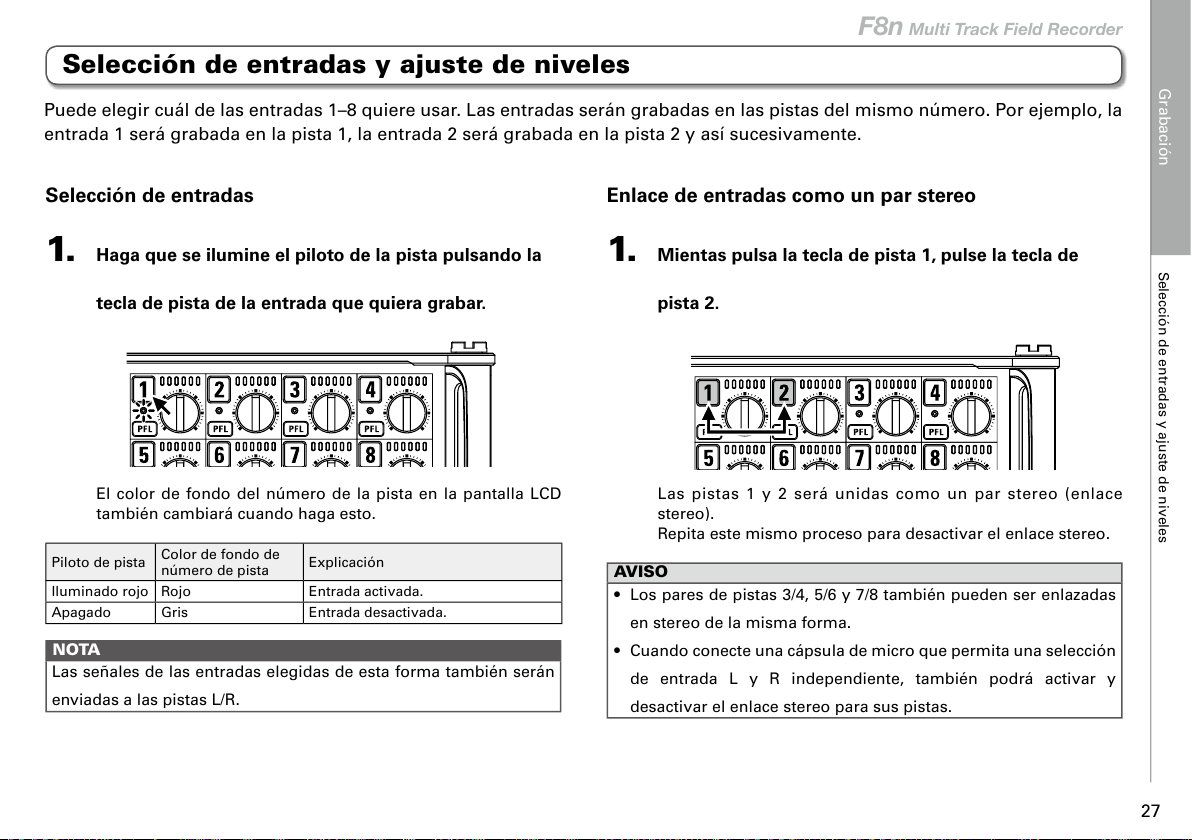
Puede elegir cuál de las entradas 1–8 quiere usar. Las entradas serán grabadas en las pistas del mismo número. Por ejemplo, la
entrada 1 será grabada en la pista 1, la entrada 2 será grabada en la pista 2 y así sucesivamente.
Selección de entradas
1. Haga que se ilumine el piloto de la pista pulsando la
tecla de pista de la entrada que quiera grabar.
El color de fondo del número de la pista en la pantalla LCD
también cambiará cuando haga esto.
Piloto de pista
Color de fondo de
número de pista
Explicación
Iluminado rojo Rojo Entrada activada.
Apagado Gris Entrada desactivada.
NOTA
Las señales de las entradas elegidas de esta forma también serán
enviadas a las pistas L/R.
Enlace de entradas como un par stereo
1. Mientas pulsa la tecla de pista 1, pulse la tecla de
pista 2.
Las pistas 1 y 2 será unidas como un par stereo (enlace
stereo).
Repita este mismo proceso para desactivar el enlace stereo.
AVISO
• Los pares de pistas 3/4, 5/6 y 7/8 también pueden ser enlazadas
en stereo de la misma forma.
• Cuando conecte una cápsula de micro que permita una selección
de entrada L y R independiente, también podrá activar y
desactivar el enlace stereo para sus pistas.
Grabación
Selección de entradas y ajuste de niveles
27
F8n Multi Track Field Recorder
Selección de entradas y ajuste de niveles
Page 28
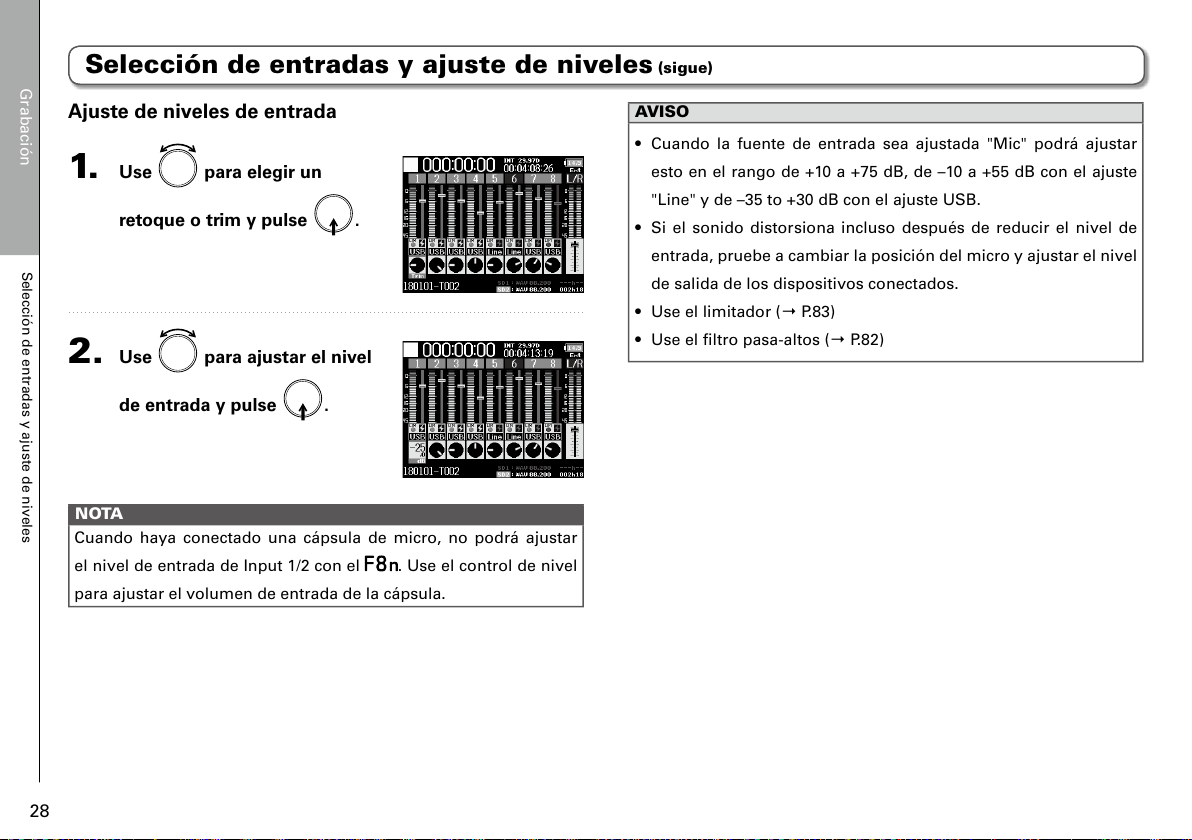
Ajuste de niveles de entrada
1. Use para elegir un
retoque o trim y pulse
.
2. Use para ajustar el nivel
de entrada y pulse
.
NOTA
Cuando haya conectado una cápsula de micro, no podrá ajustar
el nivel de entrada de Input 1/2 con el
. Use el control de nivel
para ajustar el volumen de entrada de la cápsula.
AVISO
• Cuando la fuente de entrada sea ajustada "Mic" podrá ajustar
esto en el rango de +10 a +75 dB, de –10 a +55 dB con el ajuste
"Line" y de –35 to +30 dB con el ajuste USB.
• Si el sonido distorsiona incluso después de reducir el nivel de
entrada, pruebe a cambiar la posición del micro y ajustar el nivel
de salida de los dispositivos conectados.
• Use el limitador (→ P.83)
• Use el filtro pasa-altos (→ P.82)
Grabación
Selección de entradas y ajuste de niveles
28
Selección de entradas y ajuste de niveles (sigue)
Page 29
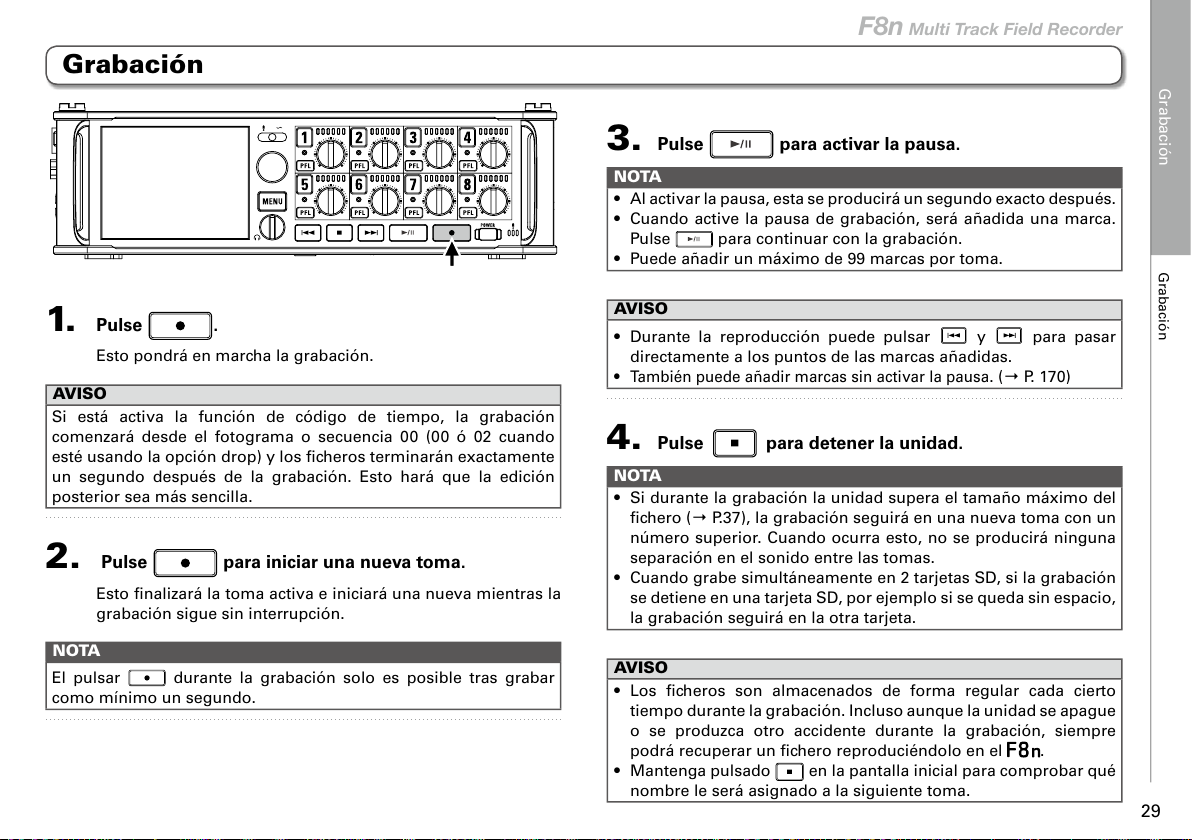
Grabación
Grabación
29
F8n Multi Track Field Recorder
Grabación
1. Pulse .
Esto pondrá en marcha la grabación.
AVISO
Si está activa la función de código de tiempo, la grabación
comenzará desde el fotograma o secuencia 00 (00 ó 02 cuando
esté usando la opción drop) y los ficheros terminarán exactamente
un segundo después de la grabación. Esto hará que la edición
posterior sea más sencilla.
2. Pulse para iniciar una nueva toma.
Esto finalizará la toma activa e iniciará una nueva mientras la
grabación sigue sin interrupción.
NOTA
El pulsar
durante la grabación solo es posible tras grabar
como mínimo un segundo.
3. Pulse para activar la pausa.
NOTA
• Al activar la pausa, esta se producirá un segundo exacto después.
• Cuando active la pausa de grabación, será añadida una marca.
Pulse
para continuar con la grabación.
• Puede añadir un máximo de 99 marcas por toma.
AVISO
• Durante la reproducción puede pulsar
y para pasar
directamente a los puntos de las marcas añadidas.
• También puede añadir marcas sin activar la pausa
. (→ P. 170)
4. Pulse para detener la unidad.
NOTA
• Si durante la grabación la unidad supera el tamaño máximo del
fichero (→ P.37), la grabación seguirá en una nueva toma con un
número superior. Cuando ocurra esto, no se producirá ninguna
separación en el sonido entre las tomas.
• Cuando grabe simultáneamente en 2 tarjetas SD, si la grabación
se detiene en una tarjeta SD, por ejemplo si se queda sin espacio,
la grabación seguirá en la otra tarjeta.
AVISO
• Los ficheros son almacenados de forma regular cada cierto
tiempo durante la grabación. Incluso aunque la unidad se apague
o se produzca otro accidente durante la grabación, siempre
podrá recuperar un fichero reproduciéndolo en el
.
• Mantenga pulsado en la pantalla inicial para comprobar qué
nombre le será asignado a la siguiente toma.
Page 30
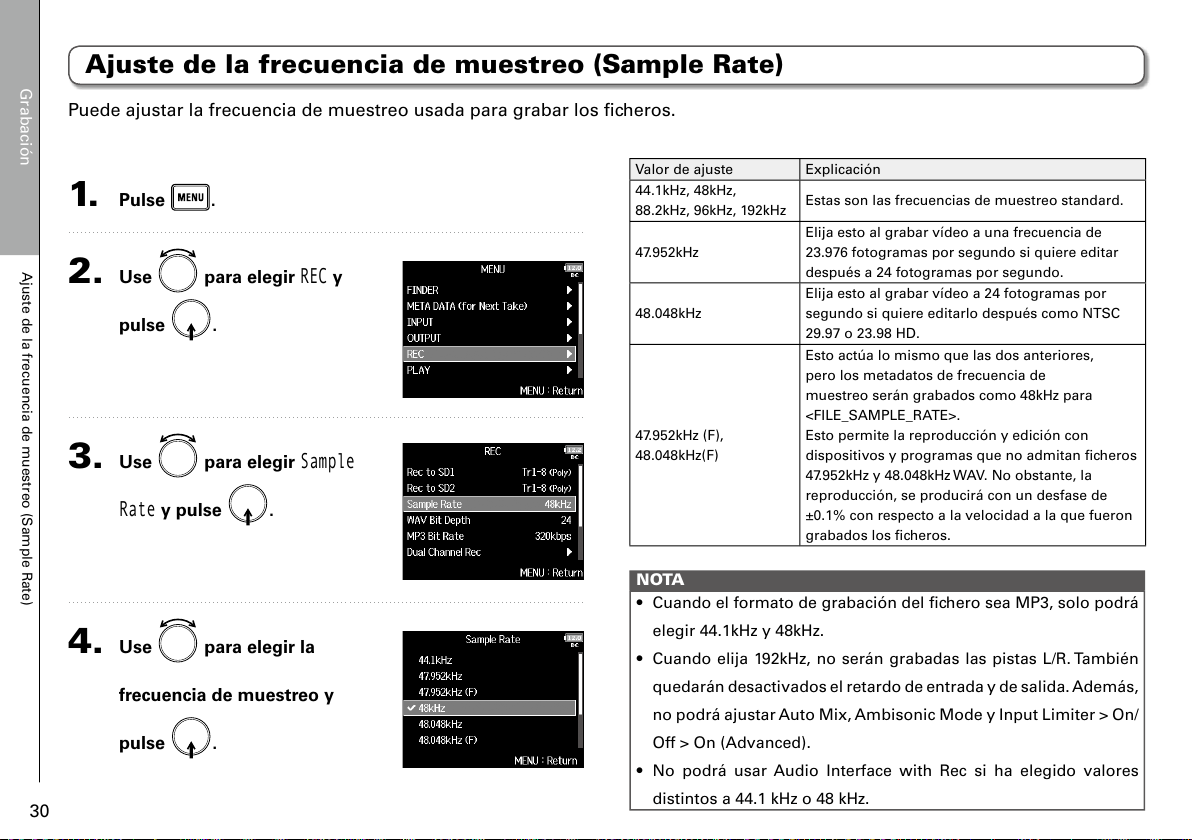
Grabación
Ajuste de la frecuencia de muestreo (Sample Rate)
30
Ajuste de la frecuencia de muestreo (Sample Rate)
1. Pulse .
2. Use para elegir
REC
y
pulse
.
3. Use para elegir
Sample
Rate
y pulse .
4. Use para elegir la
frecuencia de muestreo y
pulse
.
Valor de ajuste Explicación
44.1kHz, 48kHz,
88.2kHz, 96kHz, 192kHz
Estas son las frecuencias de muestreo standard.
47.952kHz
Elija esto al grabar vídeo a una frecuencia de
23.976 fotogramas por segundo si quiere editar
después a 24 fotogramas por segundo.
48.048kHz
Elija esto al grabar vídeo a 24 fotogramas por
segundo si quiere editarlo después como NTSC
29.97 o 23.98 HD.
47.952kHz (F),
48.048kHz(F)
Esto actúa lo mismo que las dos anteriores,
pero los metadatos de frecuencia de
muestreo serán grabados como 48kHz para
<FILE_SAMPLE_RATE>.
Esto permite la reproducción y edición con
dispositivos y programas que no admitan ficheros
47.952kHz y 48.048kHz WAV. No obstante, la
reproducción, se producirá con un desfase de
±0.1% con respecto a la velocidad a la que fueron
grabados los ficheros.
NOTA
• Cuando el formato de grabación del fichero sea MP3, solo podrá
elegir 44.1kHz y 48kHz.
• Cuando elija 192kHz, no serán grabadas las pistas L/R. También
quedarán desactivados el retardo de entrada y de salida. Además,
no podrá ajustar Auto Mix, Ambisonic Mode y Input Limiter > On/
Off > On (Advanced).
• No podrá usar Audio Interface with Rec si ha elegido valores
distintos a 44.1 kHz o 48 kHz.
Puede ajustar la frecuencia de muestreo usada para grabar los ficheros.
Page 31

Grabación
Ajuste de profundidad de bits de fichero WAV (WAV Bit Depth)
31
F8n Multi Track Field Recorder
Ajuste de profundidad de bits de fichero WAV (WAV Bit Depth)
1. Pulse .
2. Use para elegir
REC
y
pulse
.
3. Use para elegir
WAV Bit
Depth
y pulse .
4. Use para elegir la
profundidad de bits y pulse
.
AVISO
Puede ajustar este valor a 16 ó 24 bits.
Puede ajustar la profundidad de bits de los ficheros WAV.
Page 32

Grabación
Ajuste de velocidad de bits de fichero MP3 (MP3 Bit Rate)
32
Ajuste de velocidad de bits de fichero MP3 (MP3 Bit Rate)
1. Pulse .
2. Use para elegir
REC
y
pulse
.
3. Use para elegir
MP3 Bit
Rate
y pulse .
4. Use para elegir la
velocidad de bits y pulse
.
AVISO
Puede ajustar este valor a 128 kbps, 192 kbps ó 320 kbps.
Puede ajustar la velocidad de bits de los ficheros MP3 grabados.
Page 33

1. Pulse .
2. Use para elegir
REC
y
pulse
.
3. Use para elegir
Dual
Channel Rec
y pulse .
4. Use para elegir la pista
y pulse
.
5. Use para elegir
On
y
pulse
.
Cuando la grabación de canal
dual esté activa, el nombre de la
pista secundaria correspondiente
(5–8) cambiará.
Junto con la grabación normal, el puede realizar una segunda grabación ajustada a un nivel de entrada diferente (grabación
en canal dual).
Por ejemplo, si usa esta función para grabar a un nivel de entrada 12 dB por debajo del de la grabación normal, podrá disponer
de un recambio para el caso de que la grabación normal distorsione debido a un nivel de pista excesivo.
Puede usar la grabación de canal dual con las pistas 1–4.
Grabación
Grabación simultánea de pistas a niveles diferentes (Dual Channel Rec)
33
F8n Multi Track Field Recorder
Grabación simultánea de pistas a niveles diferentes (Dual Channel Rec)
Page 34

6. Abra el mezclador en la pantalla inicial.
7. Ajuste el nivel de entrada de
la pista de grabación del canal
dual.
Por ejemplo, cuando active la
grabación dual para la pista 1,
ajuste el nivel de entrada de la
pista 5. (→P.28)
AVISO
La grabación de canal dual produce un aumento del espacio usado
en la tarjeta SD.
Grabación
Grabación simultánea de pistas a niveles diferentes (Dual Channel Rec)
34
Grabación simultánea de pistas a niveles diferentes (Dual Channel Rec) (sigue)
NOTA
• Cuando use la grabación de canal dual, la pista que esté 4 números
por encima de la pista original de grabación será la usada para la
grabación secundaria. Por ejemplo, si usa la pista 1 para la grabación
normal será usada la 5 para la secundaria, y si elige la 2 para la
normal, la 6 será la secundaria. Las pistas de grabación del canal
dual no pueden ser usadas de forma independiente.
• Cuando active la grabación de canal dual, el ajuste de enlace stereo
activo (o inactivo) para las pistas 1/2, será aplicado también para las
pistas 5/6. Eso mismo ocurrirá con las pistas 3/4.
• El limitador, filtro pasa-altos y otras funciones pueden ser ajustados
de forma independiente para la grabación normal y las secundarias.
• Cuando conecte una cápsula de micro, el nivel de entrada de la pista
de canal dual quedará fijo a –12 dB con respecto a la normal
.
Page 35

Grabación
Captura de señal audio antes de iniciar la grabación (Pre Rec)
35
F8n Multi Track Field Recorder
Captura de señal audio antes de iniciar la grabación (Pre Rec)
1. Pulse .
2. Use para elegir
REC
y
pulse
.
3. Use para elegir
Pre Rec
y pulse
.
4. Use para elegir
On
y
pulse
.
Formato de
fichero
Frecuencia de muestreo
Tiempo máximo de
pre-grabación
WAV
44.1kHz 6 segundos
47.952kHz 6 segundos
47.952kHz(F) 6 segundos
48kHz 6 segundos
48.048kHz 6 segundos
48.048kHz(F) 6 segundos
88.2kHz 3 segundos
96kHz 3 segundos
192kHz 1 segundo
MP3
44.1kHz 6 segundos
48kHz 6 segundos
NOTA
La pre-grabación será desactivada si ajusta el valor de MENU >
TIMECODE > Timecode > Mode (→ P.126) a Int Record Run, Ext o
Ext Auto Rec.
Puede capturar la señal de entrada hasta 6 segundos antes de que pulse (pre-grabación).
Esto resulta muy útil, por ejemplo, si pulsa
con retraso a cuando quería.
Page 36

Grabación
Tamaño máximo de fichero (File Max Size)
36
Tamaño máximo de fichero (File Max Size)
1. Pulse .
2. Use para elegir
REC
y
pulse
.
3. Use para elegir
File Max
Size
y pulse .
4. Use para elegir
Size
y
pulse
.
5. Use para elegir el
tamaño máximo de los
ficheros de grabación y pulse
.
AVISO
Le recomendamos que use un tamaño máximo de 640 ó 512 MB si
va a realizar copias de seguridad en CDs.
Puede ajustar el tamaño máximo de los ficheros de grabación. Si un fichero de grabación supera este máximo ajustado,
la grabación continuará en una nueva toma con un número superior. Cuando esto ocurra, no se producirá ningún hueco o
separación en el sonido entre las tomas.
Page 37

Grabación
Visualización de tiempo total de grabación para grabaciones largas (Time Counter)
37
F8n Multi Track Field Recorder
Visualización de tiempo total de grabación para grabaciones largas (Time Counter)
1. Pulse .
2. Use para elegir
REC
y
pulse
.
3. Use para elegir
File Max
Size
y pulse .
4. Use para elegir
Time
Counter
y pulse .
5. Use para elegir
Continuous
y pulse .
Valor de ajuste Explicación
Continuous
Durante la grabación, incluso aunque la unidad llegue
al tamaño de fichero ajustado en "Size", el contador
visualizado en la pantalla inicial no será reiniciado.
Reset
Durante la grabación, si la unidad llega al tamaño
de fichero ajustado con el valor "Size", el contador
visualizado en la pantalla inicial será reiniciado a
000:00:00.
Cuando grabe durante un tiempo prolongado, si la unidad llega al valor ajustado para "File Max Size", la grabación continuará
en una nueva toma y el tiempo será reiniciado. No obstante, puede cambiar esto de forma que el tiempo no sea reiniciado y
vea siempre el tiempo total de grabación.
Page 38

AVISO
• "Toma": Es la unidad de datos creada para una grabación simple.
• "Escena": Unidad que contiene varios ficheros y tomas que
comprenden una escena simple.
Estructura de carpetas y ficheros
La estructura de ficheros y carpetas varía de acuerdo al
formato del fichero de grabación. Además, los nombres de
ficheros y carpetas dependen de los nombres de las escenas.
Al realizar grabaciones en el
, serán creados los siguientes
ficheros y carpetas en las tarjetas SD.
Las carpetas y ficheros se usan para gestionar escenas y tomas
.
NOTA
• Activación de la grabación en tarjetas SD y ajuste de formatos de
fichero (→ P.25)
• Ajuste de la denominación de las escenas (mode) (→ P.43)
150101-T001.WAV
150101-T003_Tr3.WAV
150101-T003_Tr4.WAV
150101-T003_Tr1.WAV
150101-T003.WAV Scene001-T001.WAV
150101-T003_Tr2.WAV
150102 Scene001
Raíz
Escena 150101
(1ª toma)
Formato WAV
Fichero polifónico
Siguiente escena
150101
Primera escena
Carpeta creada
por el usuario
Orden grabado
→
150101-T002.MP3
Escena 150101
(2ª toma)
Formato MP3
Fichero stereo
Escena150101
(3ª toma)
Formato WAV
Ficheros mono (pistas 1–4)
Scene001-T001_Tr3.WAV
Scene001-T001_Tr4.WAV
Scene001-T001_Tr1.WAV
Scene001-T001_Tr2.WAV
Escena Scene001
(1ª toma)
Formato WAV
Ficheros mono (pistas 1–4)
150102-T001_TrL_R.WAV
150102-T001_Tr1_2.WAV
150102-T001.WAV
150102-T001_Tr1_2_D.WAV
Escena 150102
(1ª toma)
Formato WAV
Fichero stereo (pista 1–2)
Fichero de grabación de canal dual (pistas 1–2)
Fichero stereo (pistas L/R)
150102-T002.WAV
Escena 150102
(2ª toma)
Formato WAV
Fichero polifónico
Grabación
Estructura de carpetas y ficheros
38
Estructura de carpetas y ficheros
Page 39

Nombres de tomas
Estructura Explicación
Scene001-T001
Nº de toma
(001–999)
Nº de escena
(1-9999)
Nombre escena
Nombre escena: Elija ninguna,
nombre de carpeta, fecha o nombre
asignado por el usuario (→ P.43).
Nº de escena: Pulse
+ para
avanzar el número en uno.
Nº de toma: Este número aumenta
en 1 con cada grabación que haga
con el mismo número y nombre de
escena.
Nombre de fichero audio
Los nombres de ficheros son asignados por el de
acuerdo al formato del fichero—polifónico, mono o stereo.
Los números de pistas y otros datos son añadidos a esos
nombres de ficheros.
Nombre de fichero
Los nombres son asignados de acuerdo a estos formatos.
Tipo Estructura Explicación
Fichero
poly
Scene001-T001.wav
Nombre de toma
Fichero creado
por grabación
polifónica.
El audio de varias
pistas en grabado
en un único fichero.
Fichero
mono
Scene001-T001_Tr1.wav
Nombre toma
Nº pista
Fichero creado
por grabación
monofónica.
Fichero
stereo
Scene001-T001_Tr1_2.wav
Nombre toma
Nº pista
Fichero creado por
grabación stereo.
Canal
dual
Scene001-T001_Tr1_D.wav
Nombre toma
Nº pista
Letra añadida
al fichero de
grabación dual
Fichero creado por
grabación de canal
dual.
AVISO
Al grabar con un ajuste Mono/Stereo, los ficheros audio serán
almacenados en una carpeta de tomas creada a ese efecto.
Grabación
Estructura de carpetas y ficheros
39
F8n Multi Track Field Recorder
Page 40

Grabación
Desplazamiento de la toma grabada previamente a la carpeta FALSE TAKE
40
Desplazamiento de la toma grabada previamente a la carpeta FALSE TAKE
1. Abra la pantalla inicial.
2. Mantenga pulsado .
AVISO
• El desplazar la toma grabada previamente a la carpeta FALSE
TAKE reducirá el número de la siguiente toma grabada en 1.
• Incluso durante la grabación, puede desplazar la toma grabada
previamente a la carpeta FALSE TAKE.
3. Use para elegir
Yes
y
pulse
.
Si la toma grabada previamente no ha quedado como quería, puede usar un atajo para desplazarla a la carpeta FALSE TAKE.
Page 41

Ajustes de tomas de grabación
Modificación de la nota para la siguiente toma grabada (Note)
41
F8n Multi Track Field Recorder
1. Pulse .
2. Use para elegir
META
DATA (for Next Take)
y pulse
.
3. Use para elegir
Note
y
pulse
.
▶ Continúe con uno de los procesos siguientes.
Edición de notas .. . .. .. . .. .. . .. . .. .. . .. . .. .. . .. . .P.41
Selección de notas del historial .....................P.42
Edición de notas
4. Use para elegir
Edit
y
pulse
.
5. Edite la nota.
Vea "Pantalla de entrada de
caracteres" (→P.13) para saber
cómo introducir caracteres.
NOTA
Esta nota será registradas en los metadatos <NOTE>.
Puede introducir caracteres para una nota que vaya a usar como metadatos en el fichero.
Modificación de la nota para la siguiente toma grabada (Note)
Page 42

Ajustes de tomas de grabación
Modificación de la nota para la siguiente toma grabada (Note)
42
Modificación de la nota para la siguiente toma grabada (Note) (sigue)
Selección de notas del historial
4. Use para elegir
History
y pulse
.
5. Use para elegir el
elemento a usar y pulse
después
.
NOTA
Este historial será borrado si usa la función Factory Reset.
Page 43

Ajustes de tomas de grabación
Selección de la forma de nombrado y numeración de las escenas grabadas
43
F8n Multi Track Field Recorder
1. Pulse .
2. Use para elegir
META
DATA (for Next Take)
y pulse
.
▶ Continúe con uno de los procesos siguientes.
Ajuste de la denominación de las escenas (mode) .. . ..P.43
Modificación de nombre de escenas.................P.44
Selección de un nombre de escena del historial .. . . . . . P.45
Ajuste del aumento de número de escena . . . . . . . . . . . . P.45
Ajuste de la denominación de las escenas (mode)
3. Use para elegir
Scene
Name Mode
y pulse .
4. Use para elegir el modo
y pulse
.
Selección de la forma de nombrado y numeración de las escenas grabadas
Puede elegir cómo les serán asignados nombres a las escenas, el nombre base y cómo aumentarán sus números.
Page 44

Ajustes de tomas de grabación
Selección de la forma de nombrado y numeración de las escenas grabadas
44
Selección de la forma de nombrado y numeración de las escenas grabadas (sigue)
Modificación de nombre de escenas
Si ajusta Scene Name Mode a User Name, deberá ajustar el
nombre de la escena de la siguiente forma.
3. Use para elegir
User
Scene Name
y pulse .
4. Use para elegir
Edit
y
pulse
.
5. Edite el nombre de escena.
Vea "Pantalla de entrada de
caracteres" (→ P.13) para saber
cómo introducir caracteres.
NOTA
El nombre de escena es registrado en los metadatos <SCENE>.
No puede colocar un espacio o marca @ al principio del nombre.
Valor de ajuste Explicación
None
El nombre y número de escena no son usados.
Cuando sean creados los ficheros de grabación, se les
asignará solo como nombre el número de toma, de tipo
"T001", "T002", "T003", etc.
No puede usar
+ para aumentar el número de
escena en 1.
Ejemplo: T001.wav
Current Folder
El nombre de la carpeta activa es usado como nombre
de la escena.
Puede usar
+ para aumentar el número de
escena en 1. Tras avanzar el número de escena en 1, la
carpeta correspondiente será usada como destino de la
grabación. Si esa carpeta ya no existe, será creada.
Ejemplo: FOLDER001-T001.wav
Date
Será usada la fecha como nombre de escena.
No puede usar
+ para aumentar el número de
escena en 1.
Si la grabación se realiza tras cambiar la fecha, será
creada una carpeta de escena con la fecha.
Ejemplo: 20150101-T001.wav
User Name
Será usado un nombre de escena introducido por el
usuario.
Puede usar
+ para aumentar el número de
escena en 1.
No será creada ninguna carpeta en este caso.
Ejemplo: MYSCENE001-T001.wav
Page 45

Ajustes de tomas de grabación
Selección de la forma de nombrado y numeración de las escenas grabadas
45
F8n Multi Track Field Recorder
Ajuste del aumento de número de escena
3. Use para elegir
Scene
Increment Mode
y
pulse
.
4. Use para elegir cómo
avanzarán los números de
escena y pulse
.
Valor de ajuste Explicación
Numeric
Pulse
+ en la pantalla inicial para aumentar el
número de escena en uno.
Ejemplo: Scene → Scene1 → Scene2 → … → Scene9999
Character
Pulse
+ en la pantalla inicial para aumentar la
letra mayúscula del final del nombre de escena en uno.
Si no hay una letra mayúscula al final del nombre de la
escena, será añadido uno.
Ejemplo: Scene1 → Scene1A → Scene1B → … →
Scene1Z → Scene1AA → Scene1AB → …
Selección de un nombre de escena del historial
3. Use para elegir
User
Scene Name
y pulse .
4. Use para elegir
History
y pulse
.
5. Use para elegir el
elemento a usar y pulse
después
.
NOTA
El historial será borrado si usa la función Factory Reset.
Page 46

Ajustes de tomas de grabación
Ajuste de la condición de reset de toma y formato de numeración
46
Ajuste de la condición de reset de toma y formato de numeración
1. Pulse .
2. Use para elegir
META
DATA (for Next Take)
y pulse
.
▶ Continúe con uno de los procesos siguientes.
Ajuste de la condición de reset de número de toma . . . . P.46
Ajuste del formato de nombre de toma .. . .. . ... . .. . .P.47
Ajuste de la condición de reset de número de toma
3. Use para elegir
Take
Reset Mode
y pulse .
4. Use para elegir el modo
de reset y pulse
.
Valor de ajuste Explicación
Off
El número de toma no será reiniciado.
Sin embargo, si la carpeta cambia y esa carpeta
contiene un número superior al número de toma
activo, el número de toma será ajustado a uno
superior al número de toma más alto existente.
Folder Change
Si cambia la carpeta de destino, el número de toma
será ajustado a uno superior al número de toma más
alto de esa carpeta.
Puede ajustar la condición del reset de número de toma y el formato de numeración de toma durante la grabación.
Page 47

Ajustes de tomas de grabación
Ajuste de la condición de reset de toma y formato de numeración
47
F8n Multi Track Field Recorder
Ajuste del formato de nombre de toma
3. Use para elegir
Take Name Format
y
pulse
.
4. Use para elegir el
formato y pulse
.
Valor de ajuste Explicación
"Scene"-T***
Ejemplo: Scene001-T001
"Scene"_***
Ejemplo: Scene001_001
"Scene"-T***
Número de toma
Nombre de escena
"Scene"-***
Número de toma
Nombre de escena
Page 48

Ajustes de tomas de grabación
Cambio del nombre de pista de la siguiente toma grabada (Track Name)
48
1. Pulse .
2. Use para elegir
META
DATA (for Next Take)
y pulse
.
3. Use para elegir
Track
Name
y pulse .
AVISO
En la pantalla inicial, podrá usar
+ para acceder a la pantalla
Track Name.
4. Use para elegir la pista
y pulse
.
▶ Continúe con uno de los procesos siguientes.
Edición del nombre de pista........................P.49
Selección de un nombre de pista en el historial........P.49
Cambio del nombre de pista de la siguiente toma grabada (Track Name)
El nombre de toma ajustado con el siguiente procedimiento será asignado a la siguiente pista grabada.
Page 49

Ajustes de tomas de grabación
Cambio del nombre de pista de la siguiente toma grabada (Track Name)
49
F8n Multi Track Field Recorder
Edición del nombre de pista
5. Use para elegir
Edit
y
pulse
.
6. Edite el nombre de la pista.
Vea "Pantalla de entrada de
caracteres" (→ P.13) para saber
cómo introducir caracteres.
NOTA
El nombre de pista será registrado en los metadatos <TRACK>
<NAME>.
Selección de un nombre de pista en el historial
5. Use para elegir
History
y pulse
.
6. Use para elegir el
elemento a usar y pulse
después
.
NOTA
El historial será borrado si usa la función Factory Reset.
Page 50

Ajustes de tomas de grabación
Cambio del número de la siguiente toma grabada
50
Puede modificar el número asignado a la siguiente toma grabada en la pantalla inicial.
NOTA
No puede usar esta función durante la grabación y reproducción
o cuando el método de asignación de nombres de escena (Scene
Name Mode) esté ajustado a Date.
Puede modificar la forma en la que serán asignados nombres a las
escenas con el siguiente elemento de menú.
MENU > META DATA (for Next Take) > Scene Name Mode
Cambio del número de la siguiente toma grabada
1. Mantenga pulsado .
2. Use para aumentar o
disminuir en uno el número
de la toma y pulse
.
Page 51

Reproducción
Reproducción de grabaciones
51
F8n Multi Track Field Recorder
1. Pulse .
■ Operaciones de reproducción
Selección toma/salto a marca: Pulse
o
Búsqueda adelante/atrás: Mantenga pulsado /
Pausa/seguir reproducción: Pulse
NOTA
Las pistas que no contengan ficheros de
reproducción aparecerán en gris.
AVISO
• Cuanto más tiempo mantenga pulsado el botón
/ , mayor
será la velocidad de búsqueda adelante/atrás.
• Durante la reproducción, pulse las teclas de pista para cambiar
entre reproducción (piloto en verde) y anulado o muted
(apagado).
• Si la pista elegida no es válida, aparecerá el mensaje "Invalid
Take!".
• Si no existe ninguna toma reproducible, aparecerá el mensaje
"No Take!".
• Durante la reproducción, puede pulsar para añadir una
marca que podrá usar después para saltar directamente a ese
punto. (→ P. 170)
2. Pulse para volver a la pantalla inicial.
Reproducción de grabaciones
Page 52

Reproducción
Mezcla de tomas
52
Mezcla de tomas
1. Abra el mezclador en la
pantalla inicial. (→ P.11)
2. Pulse para iniciar la
reproducción.
3. Ajuste los valores del parámetro.
■ Operaciones de edición
Mover cursor o cambiar valor: Gire
Elegir parámetro a cambiar: Pulse
Parámetro Rango de ajuste Explicación
Fader Mute, −48.0 – +12.0 dB Ajusta el nivel de la señal.
Panning L100 – Center – R100
Ajusta la posición stereo
izquierda-derecha del
sonido.
AVISO
• No puede ajustar el control de panorama cuando Track Knob
Option esté ajustado a Fader.
• Puede girar
para mover el cursor y ajustar también el valor
de las pistas MAIN OUT 1/2, SUB OUT 1/2 (→ P.116).
• Cuando elija un fader o mando de panorama, mantenga pulsado
para reiniciarlo a su valor por defecto. Si ya está en ese
valor, el elegir un fader anula (mute) la pista.
NOTA
• Los ajustes son almacenados de forma independiente para cada
toma y son usados de esa forma durante la reproducción.
• Los ajustes de mezcla no son almacenados con la toma cuando
haya elegido el formato MP3.
Puede cambiar el volumen y el panorama de cada pista durante la reproducción.
Page 53

Reproducción
Monitorización de señales de pistas concretas durante la reproducción
53
F8n Multi Track Field Recorder
Puede monitorizar las señales de pistas concretas usando el modo SOLO.
NOTA
Únicamente puede usar el modo SOLO con pistas que puedan ser
reproducidas (indicadores iluminados en verde).
4. Pulse de la pista que esté monitorizando para
dejar de hacerlo.
Monitorización de señales de pistas concretas durante la reproducción
1. Abra la pantalla inicial.
2. Pulse para iniciar la
reproducción.
3. Pulse en las pistas que
quiera monitorizar.
El color de fondo de las pistas
elegidas qu e d a rá en verde y
sus ind i cad o res de pi sta se
iluminarán en naranja.
Page 54

Reproducción
Cambio del modo de reproducción (Play Mode)
54
Cambio del modo de reproducción (Play Mode)
1. Pulse .
2. Use para elegir
PLAY
y
pulse
.
3. Use para elegir
Play
Mode
y pulse .
4. Use para elegir el modo
y pulse
.
Valor de ajuste Explicación
Play One
(Reproducción simple)
Solo será reproducida la toma seleccionada.
Play All
(Reproducción total)
Serán reproducidas todas las tomas de forma
consecutiva, desde la activa (seleccionada)
hasta la última.
Repeat One
(Repetición simple)
La toma seleccionada será reproducida de
forma repetida.
Repeat All
(Repetición total)
Todas las tomas de la carpeta activa serán
reproducidas de forma repetida.
Puede cambiar el modo de reproducción.
Page 55

1. Pulse .
2. Use para elegir
FINDER
y
pulse
.
3. Gire para elegir la
tarjeta SD, carpeta o toma
que quiera usar.
■ Operaciones de edición
Mover cursor: Gire
Bajar un nivel: Pulse
Subir un nivel: Pulse
■ Tarjeta SD seleccionada
Espacio libre
Tamaño
Tiempo grabable
■ Carpeta seleccionada
Fecha
Hora
■ Toma seleccionada
Código de tiempo
Frecuencia de muestreo
Longitud
Formato de grabación
Fecha de creación
Hora de creación
Tamaño
Nivel de micro MS
El FINDER le permite ver el contenido de las tarjetas SD, tomas y carpetas, así como crear carpetas de proyecto/escena. También
le permite, por ejemplo, ajustar y eliminar carpetas de grabación/reproducción y visualizar su información.
Operaciones de toma y carpeta
Operaciones de tomas y carpetas (FINDER)
55
F8n Multi Track Field Recorder
Operaciones de tomas y carpetas (FINDER)
Page 56

NOTA
• Cuando el cursor esté sobre una toma podrá pulsar
para
reproducirla. También puede usar , y .
• Aparecerá una marca de verificación en la toma de reproducción
y en la carpeta de grabación/reproducción.
▶ Continúe con uno de los procesos siguientes.
Creación de carpetas .........................................................P.56
Selección de carpeta de grabación/reproducción de toma
P.57
Revisión de marcas de toma y uso para reproducción ..P.57
Cambio de nombre de carpeta y toma ............................ P.58
Copia de tomas a otras tarjetas y carpetas .....................P.58
Borrado de carpetas y tomas ...........................................P.59
Vaciado de la carpeta TRASH/FALSE TAKE ......................P.60
Creación de carpetas
Puede crear carpetas dentro de la tarjeta SD/carpeta activa
en ese momento.
4. Use para elegir
New
Folder
y pulse .
5. Edite el nombre de la carpeta.
Vea "Pantalla de entrada de
caracteres" (→ P.13) para saber
cómo introducir caracteres.
NOTA
• La carpeta creada será seleccionada como carpeta de grabación.
• El nombre de la carpeta creada será registrado en el metadato
<PROJECT> o <SCENE>.
• No puede introducir un espacio o una marca @ al principio del
nombre.
Operaciones de toma y carpeta
Operaciones de tomas y carpetas (FINDER)
56
Operaciones de tomas y carpetas (FINDER) (sigue)
Page 57

Revisión de marcas de toma y uso para reproducción
Puede ver un listado de las marcas existentes en una toma
grabada.
4. Mantenga pulsado ,
use
para elegir
Mark
List
y pulse .
5. Use para elegir una marca y pulse .
Volverá a aparecer la pantalla inicial y la reproducción
comenzará desde la marca elegida.
Marca añadida
Indica que se ha
añadido una marca
durante un error de
la grabación
Selección de carpeta de grabación/reproducción de
toma
Use este proceso para elegir la carpeta que contenga la
toma a ser reproducida o la carpeta que quiera usar para la
grabación de tomas.
4. Mantenga pulsado ,
use
para elegir
Select
y
pulse
.
NOTA
• La primera toma existente en la tarjeta SD o carpeta seleccionada
será elegida como toma de reproducción.
• Tras elegir la carpeta de grabación/reproducción de toma,
volverá a abrirse la pantalla inicial.
Operaciones de toma y carpeta
Operaciones de tomas y carpetas (FINDER)
57
F8n Multi Track Field Recorder
Page 58

Copia de tomas a otras tarjetas y carpetas
4. Mantenga pulsado ,
use
para elegir
Copy
y
pulse
.
5. Use para elegir la toma
a copiar y pulse
.
6. Mantenga pulsado .
Cambio de nombre de carpeta y toma
4. Mantenga pulsado ,
use
para elegir
Rename
y
pulse
.
5. Edite el nombre de carpeta/
toma.
Vea "Pantalla de entrada de
caracteres" (→ P.13) para saber
cómo introducir caracteres.
NOTA
• El nombre editado de la carpeta/toma será registrado en el
metadato <PROJECT> o <SCENE>.
• No puede introducir un espacio o una marca @ al principio
del nombre.
Operaciones de toma y carpeta
Operaciones de tomas y carpetas (FINDER)
58
Operaciones de tomas y carpetas (FINDER) (sigue)
Page 59

Borrado de carpetas y tomas
4. Mantenga pulsado ,
use
para elegir
Delete
y
pulse
.
5. Use para elegir la
carpeta/toma a eliminar y
pulse
.
Pulse para cancelar el borrado.
NOTA
Puede pulsar
para seleccionar/deseleccionar todas las
carpetas y tomas activas.
6. Mantenga pulsado .
7. Use para elegir el
destino de la copia y
mantenga pulsado
.
NOTA
Vea "Operaciones de tomas y carpetas" para saber cómo elegir una
carpeta. (→ P.55)
8. Use para elegir
Yes
y
pulse
.
Operaciones de toma y carpeta
Operaciones de tomas y carpetas (FINDER)
59
F8n Multi Track Field Recorder
Page 60

Vaciado de la carpeta TRASH/FALSE TAKE
4. Use para elegir
TRASH
o
FALSE TAKE
.
5. Mantenga pulsado .
7. Use para elegir
Yes
y
pulse
.
NOTA
• Las tomas y carpetas borradas no son eliminadas de forma
inmediata de la tarjeta SD, si no que son trasladadas a la carpeta
TRASH.
• La eliminación de las carpetas y tomas existentes en la carpeta
TRASH sí que eliminará completamente esos datos.
Carpeta TRASH
Carpeta FALSE TAKE
Operaciones de toma y carpeta
Operaciones de tomas y carpetas (FINDER)
60
Operaciones de tomas y carpetas (FINDER) (sigue)
Page 61

6. Use para elegir
Empty
y
pulse
.
7. Use para elegir
Yes
y
pulse
.
NOTA
• El vaciado de la carpeta TRASH eliminará por completo los datos
que contenga.
• El vaciado de la carpeta FALSE TAKE no borrará de forma
inmediata los datos que contenga de la tarjeta SD. Lo que hará
es enviarlos a la carpeta TRASH.
Operaciones de toma y carpeta
Operaciones de tomas y carpetas (FINDER)
61
F8n Multi Track Field Recorder
Page 62

El registra una amplia variedad de información
(metadatos) en los ficheros durante la grabación.
Cuando esos ficheros sean leídos (reproducidos) por una
aplicación que admita metadatos podrá verificar y usar la
información almacenada.
AVISO
• Los metadatos son datos que contienen información relacionada
con otros datos. El
almacena como metadatos en los ficheros
audio los nombres de escenas y números de tomas, por ejemplo.
• Un paquete es una unidad que contiene varios datos en un único
bloque.
• Para usar paquetes de metadatos BEXT y iXML, deberá disponer
de una aplicación que admita ambos formatos de datos.
Metadatos de fichero WAV
Los metadatos almacenados en ficheros grabados por el
en formato WAV son registrados en paquetes BEXT
(Broadcast Audio Extension) y iXML.
Para más información acerca de los metadatos almacenados
en estos paquetes, vea “Metadatos contenidos en paquetes
BEXT en ficheros WAV” (→ P.187) y “Metadatos contenidos
en paquetes iXML en ficheros WAV” (→ P.188).
Metadatos de fichero MP3 file
Los metadatos almacenados en ficheros grabados por el
en formato MP3 son registrados como etiquetas ID3v1.
Para más información acerca de los campos ID3 y los formatos
para el almacenamiento de metadatos, vea "Metadatos
contenidos en campos ID3 en ficheros MP3" (→ P.190).
AVISO
• Los ficheros MP3 del
cumplen con el standard MPEG-1
Layer III.
• Los metadatos MP3 no pueden ser editados.
Operaciones de toma y carpeta
Resumen de información de toma (metadatos) almacenada en fichero
62
Resumen de información de toma (metadatos) almacenada en fichero
Page 63

1. Pulse .
2. Use para elegir
FINDER
y
pulse
.
3. Use para elegir la toma
y pulse
.
Esto hará que aparezca la
pantalla de opciones.
Vea “Opera cion es de tomas y
carpetas” para aprender a usar el
Finder. (→ P.55)
4. Use para elegir
Meta
Data Edit
y pulse .
▶ Continúe con uno de los procesos siguientes.
Verificación y edición de notas......................P.64
Selección de notas del historial .....................P.64
Verificación y edición de nombres de escena..........P.65
Selección de un nombre de escena del historial .. . . . . . P.65
Verificación y edición de nombres de toma .. .. . .. .. . .P.66
Tomas señalizadas................................P.67
Edición de nombres de carpeta (tape)................P.67
Edición de nombre de proyectos ....................P.68
Verificación y edición de nombres de pista ...........P.68
Selección de un nombre de pista en el historial........P.69
Operaciones de toma y carpeta
Resumen de información de toma (metadatos) almacenada en fichero
63
F8n Multi Track Field Recorder
Page 64

Verificación y edición de notas
5. Use para elegir
Note
y
pulse
.
6. Use para elegir
Edit
y
pulse
.
7. Edite la nota.
Vea "Pantalla de entrada de
caracteres" (→ P.13) para saber
cómo introducir caracteres.
NOTA
El contenido de la nota es registrado en los metadatos <NOTE>.
Selección de notas del historial
5. Use para elegir
Note
y
pulse
.
6. Use para elegir
History
y pulse
.
7. Use para elegir el
elemento a usar y pulse
después
.
NOTA
El historial será borrado si usa la función Factory Reset.
Operaciones de toma y carpeta
Verificación y edición de metadatos de toma
64
Verificación y edición de metadatos de toma
Page 65

Operaciones de toma y carpeta
Verificación y edición de metadatos de toma
65
F8n Multi Track Field Recorder
Selección de un nombre de escena del historial
5. Use para elegir
Scene
y
pulse
.
6. Use para elegir
History
y pulse
.
7. Use para elegir el
elemento a usar y pulse
después
.
NOTA
El historial será borrado si usa la función Factory Reset.
Verificación y edición de nombres de escena
5. Use para elegir
Scene
y
pulse
.
6. Use para elegir
Edit
y
pulse
.
7. Edite el nombre de escena.
Vea "Pantalla de entrada de
caracteres" (→ P.13) para saber
cómo introducir caracteres.
NOTA
El nombre de la escena será registrado en los metadatos <SCENE>.
Page 66

Operaciones de toma y carpeta
Verificación y edición de metadatos de toma
66
Verificación y edición de metadatos de toma (sigue)
7. Una vez realizado el cambio,
use
para elegir
Enter
y
pulse
.
Verificación y edición de nombres de toma
5. Use para elegir
Take
y
pulse
.
6. Cambie el número de la
toma.
■ Operaciones de edición
Mover cursor o cambiar valor: Gire
Elegir parámetro a cambiar: Pulse
AVISO
Puede ajustar esto entre 1 y 999.
NOTA
El número de toma será registrado en los metadatos <TAKE>.
Page 67

Edición de nombres de carpeta (tape)
5. Use para elegir
Folder
(Tape) Name
y pulse .
6. Edite el nombre de carpeta.
Vea "Pantalla de entrada de
caracteres" (→ P.13) para saber
cómo introducir caracteres.
NOTA
• Este nombre es registrado en los metadatos <TAPE>.
• El nombre de carpeta (tape) usado justo después de la grabación
será el nombre de la carpeta en el que fue grabada la toma.
Tomas señalizadas
Use esta función para añadir una marca @ al principio del
nombre de la mejor toma para resaltarla. A estas tomas les
llamamos "tomas señalizadas".
5. Use para elegir
Circle
y
pulse
.
6. Use para elegir
Circled
y pulse
.
NOTA
• Para eliminar esta señal, elija
Not Circled
y pulse .
• Este estado de señalización es registrado en los metadatos
<CIRCLE>.
Operaciones de toma y carpeta
Verificación y edición de metadatos de toma
67
F8n Multi Track Field Recorder
Page 68

Operaciones de toma y carpeta
Verificación y edición de metadatos de toma
68
Edición de nombre de proyectos
5. Use para elegir
Project
Name
y pulse .
6. Edite el nombre del proyecto.
Vea "Pantalla de entrada de
caracteres" (→ P.13) para saber
cómo introducir caracteres.
NOTA
• El nombre del proyecto es registrado en los metadatos
<PROJECT>.
• El nombre de proyecto usado justo después de la grabación es
el nombre de la carpeta de nivel más alto (dentro del directorio
raíz de la tarjeta SD) que contiene la carpeta en la que haya sido
grabada la toma.
Verificación y edición de metadatos de toma (sigue)
Verificación y edición de nombres de pista
5. Use para elegir
Track
Name
y pulse .
6. Use para elegir la pista
y pulse
.
7. Use para elegir
Edit
y
pulse
.
Page 69

Operaciones de toma y carpeta
Verificación y edición de metadatos de toma
69
F8n Multi Track Field Recorder
Selección de un nombre de pista en el historial
5. Use para elegir
Track
Name
y pulse .
6. Use para elegir la pista
y pulse
.
7. Use para elegir
History
y pulse
.
8. Edite el nombre de la pista.
Vea "Pantalla de entrada de
caracteres" (→ P.13) para saber
cómo introducir caracteres.
NOTA
El nombre de la pista será registrado en los metadatos <TRACK>
<NAME>.
Page 70

Operaciones de toma y carpeta
Verificación y edición de metadatos de toma
70
Verificación y edición de metadatos de toma (sigue)
8. Use para elegir el
elemento a usar y pulse
después
.
NOTA
El historial será borrado si usa la función Factory Reset.
Page 71

Operaciones de toma y carpeta
Registro de reportes de sonido (Create Sound Report)
71
F8n Multi Track Field Recorder
Un reporte de sonido incluye información relativa a los tiempos de grabación y tomas.
Los reportes pueden ser registrados como ficheros en formato CSV (F8n_[nombre de carpeta].CSV). Puede editar los comentarios
registrados en los reportes de sonido.
4. Use para elegir
Create Sound Report
y pulse
.
▶ Continúe con uno de los procesos siguientes.
Registro de un reporte de sonido .................. P. 72
Edición de comentarios .......................... P. 72
Selección de comentarios del historial . . . . . . . . . . . . . . P. 73
Registro de reportes de sonido (Create Sound Report)
1. Pulse .
2. Use para elegir
FINDER
y
pulse
.
3. Use para elegir la
carpeta o tarjeta SD en la que
quiera crear un reporte de
sonido y mantenga pulsado
.
Page 72

Operaciones de toma y carpeta
Registro de reportes de sonido (Create Sound Report)
72
Registro de reportes de sonido (Create Sound Report) (sigue)
Registro de un reporte de sonido
5. Use para elegir
Create
y
pulse
.
6. Use para elegir
Yes
y pulse
.
Esto re g is t r a r á el rep o rte de
sonido dentro de la tarjeta SD o
carpeta elegida.
NOTA
• En este reporte solo es registrada información relativa a las
tomas de la carpeta o tarjeta SD.
• Si ya existe un fichero de reporte de sonido con el mismo nombre
que el que acaba de grabar, el anterior será sobregrabado. Tenga
cuidado por tanto.
Edición de comentarios
5. Use para elegir
Info
Edit
y pulse .
6. Use para elegir
Comments
y pulse
.
7. Use para elegir
Edit
y
pulse
.
8. Edite el comentario.
Vea "Pantalla de entrada de
caracteres" (→ P.13) para saber
cómo introducir caracteres.
Page 73

Operaciones de toma y carpeta
Registro de reportes de sonido (Create Sound Report)
73
F8n Multi Track Field Recorder
8. Use para elegir el
elemento a usar y pulse
después
.
AVISO
El historial será borrado si usa la función Factory Reset.
Selección de comentarios del historial
5. Use para elegir
Info
Edit
y pulse .
6. Use para elegir
Comments
y pulse
.
7. Use para elegir
History
y pulse
.
Page 74

Ajustes de entrada
Flujo de la señal de entrada y salida
74
Flujo de la señal de entrada y salida
Tomas MAIN
OUT 1/2
Toma SUB
OUT 1/2
Toma
HEADPHONE
Grabación
Salida
Entrada 1
:
:
Trim
HPF
Input Limiter
Phase Invert
MS Stereo
Input Delay
Tr1-8 Fader
Mixer
L
R
Output Delay Level
Slate Mic/Tone
Output Limiter
Fader
Alert Tone
Slate Mic/Tone
Tr L/R Fader
Routing
:
:
:
:
Output On/Off, Level
Pan
Dual Channel Rec
Entrada 2
Entrada 7
Entrada 8
Pista 1
Pista 2
Pista 7
Pista L
Pista R
Postfader
Prefader
Pista 8
:
Page 75

Ajustes de entrada
Ajuste del balance de monitorización de señal de entrada
75
F8n Multi Track Field Recorder
Ajuste del balance de monitorización de señal de entrada
1. Abra el mezclador en la
pantalla inicial. (→ P.11)
2. Use para ajustar los faders.
AVISO
• El rango de ajuste del fader puede ser anulado (muted) o de
–48.0 a +24.0 dB.
• Puede girar
para mover el cursor y también ajustar los
valores de las señales MAIN OUT 1/2 y SUB OUT 1/2. (→ P.116)
NOTA
• Los faders MAIN OUT 1/2 y SUB OUT 1/2 no afectan al nivel del
micro y tono slate.
• Estos ajustes de volumen y panorama solo afectan a las señales
de monitorización y no a los datos grabados en la pista L/R.
• Estos ajustes son almacenados de forma independiente para cada
toma ya grabada y podrá modificarlos durante la reproducción.
(→ P.52)
• Los ajustes de mezcla no son almacenados con la toma cuando
el formato del fichero grabado sea MP3.
Puede ajustar el volumen de cada señal de entrada durante la monitorización.
Page 76

Ajustes de entrada
Ajuste de la función de mando de pista (Track Knob Option)
76
Ajuste de la función de mando de pista
1. Pulse .
2. Use para elegir
SYSTEM
y
pulse
.
3. Use para elegir
Track
Knob Option
y pulse .
▶ Continúe con uno de los procesos siguientes.
Ajuste de los valores de retoque (trim) con mandos de pista
P. 76
Ajuste de los valores de fader y panorama con mandos de
pista .. .. . .. .. . . . .. .. . .. .. . .. .. . . . .. .. . .. .. . . . . P. 77
Ajuste de los valores de retoque (trim) con mandos de
pista
Esta función de mando de pista queda limitada a la
modificación de los niveles de entrada.
4. Use para elegir
Trim
y
pulse
.
5. Abra el mezclador en la
pantalla inicial.
6. Use un mando de pista para ajustar su retoque
o trim de nivel de entrada.
Ajuste de la función de mando de pista (Track Knob Option)
La distribución de la pantalla inicial y de las funciones del mando de pista pueden ser modificadas.
Page 77

Ajustes de entrada
Ajuste de la función de mando de pista (Track Knob Option)
77
F8n Multi Track Field Recorder
AVISO
Puede cambiar el panorama y nivel de fader de la siguiente forma.
Mover cursor, cambiar valor de ajuste: Gire
Elegir parámetro a cambiar: Pulse
Ajuste de los valores de fader y panorama con mandos
de pista
Puede usar los mandos de pista para ajustar rápidamente el
fader y ajuste de panorama de cada pista.
4. Use para elegir
Mixer
y
pulse
.
5. Abra el mezclador en la
pantalla inicial.
6. Use para elegir el
parámetro a ajustar y pulse
.
7. Use el mando de la pista que quiera ajustar
para cambiar su valor.
AVISO
La posición del mando en la pantalla reflejará siempre el ajuste activo.
NOTA
Por ejemplo, después de que haya cambiado el parámetro a
ajustar, si las posiciones de
y del mando en la pantalla no
son la misma, el mando en la pantalla aparecerá en color gris
y el movimiento de no afectará al ajuste. En este caso, si
ajusta para hacer que coincida con la posición del mando de
pantalla, el mando en pantalla y serán re-enlazados y podrá
usar otra vez para ajustar el valor de ajuste.
Parámetros con valores de ajuste y
posiciones que son diferentes
Page 78

Ajustes de entrada
Ajuste del volumen de la pista L/R
78
Ajuste del volumen de la pista L/R
4. Cuando haya terminado, pulse o + .
NOTA
Esto sólo está activo cuando la opción Track Knob Option no está
ajustada al valor Fader. En caso de que lo esté, podrá ajustarlo
usando el mando
.
1. Abra la pantalla inicial.
2. Pulse + .
NOTA
Los atajos quedan desactivados durante la reproducción.
3. Use para ajustar el
volumen.
NOTA
• Los ajustes de volumen afectan al resultado de la grabación.
• Si sólo es grabada la pista L/R, el ajuste del fader de la pista L/R
para la pista será almacenado como 0 dB.
Page 79

Ajustes de entrada
Monitorización de las señales de entrada de pistas concretas (PFL/SOLO)
79
F8n Multi Track Field Recorder
Monitorización de las señales de entrada de pistas concretas (PFL/SOLO)
1. Pulse en las pistas que quiera monitorizar.
Las teclas de la pista seleccionada se iluminarán en color
naranja y aparecerá la pantalla PFL.
En la parte superior de la pantalla aparece "PFL" o "SOLO" y
podrá monitorizar la señal de entrada con auriculares.
Modo PFL
Nombre pista
Medidor de nivel
(nivel de señal de
entrada prefader)
Nombre de
parámetros
Parámetro Explicación
Input Source Ajusta la fuente de entrada.
Input Level Ajusta el nivel de entrada.
Phantom Ajuste de la fuente de alimentación fantasma.
HPF Ajuste del filtro pasa-altos.
Input Limiter Ajuste del limitador.
Fader Ajuste del nivel de fader.
Pan Ajuste del panorama.
Parámetro Explicación
Phase Invert Ajuste de la fase.
Side Mic Level
Ajuste del nivel de micro lateral de un cápsula de micro
centro-lateral.
Input Delay Esto ajusta el retardo de entrada.
Plugin Power Ajuste de plugin power.
Stereo Link Ajuste de enlace stereo.
Stereo Link Mode Ajuste del modo de enlace stereo.
PFL Mode
Ajuste de volumen de monitorización en la pantalla
PFL.
NOTA
Esto no hace que cambien las señales emitidas por las salidas
MAIN OUT y SUB OUT.
AVISO
Use
para elegir parámetros y cambiar sus valores.
2. Pulse o para las pistas monitorizadas.
Abra la pantalla inicial.
Puede monitorizar las señales de entrada de pistas específicas. Incluso pistas que no hayan sido ajustadas para la grabación
pueden ser colocadas en la pantalla PFL para que su entrada sea monitorizada. Esto resulta muy útil al usar pistas como retorno
de entradas. También puede realizar distintos ajustes para las pistas elegidas.
Page 80

Ajustes de entrada
Ajuste de la fuente de entrada (Input Source)
80
Siga estos pasos para ajustar la fuente de entrada de cada pista.
1. Pulse .
2. Use para elegir
INPUT
y
pulse
.
3. Use para elegir
Input
Source
y pulse .
4. Use para elegir una pista
y pulse
.
Ajuste de la fuente de entrada (Input Source)
AVISO
Elija ALL si quiere ajustar todas las pistas a la vez.
5. Use para elegir la fuente
de entrada y pulse
.
Valor de ajuste Explicación
Mic
Elija esto cuando conecte un micro u otro equipo con
un bajo nivel de entrada.
Line
Elija esto cuando conecte un aparato con nivel de línea.
El nivel de entrada será reducido en 20 dB en
comparación con el ajuste "Mic".
USB 1, USB 2,
USB 3, USB 4
Cuando Audio Interface with Rec (→ P.147) esté
ajustado a On, las señales de salida del ordenador
serán tratadas como señales de entrada.
NOTA
• Cuando conecte una cápsula de micro, no podrá cambiar Input
Source para las entradas Inputs 1 y 2.
• Cuando esté activada la grabación de canal dual (→P.33), el
valor Input Source no podrá ser modificado para las pistas de
grabación de canal dual.
Page 81

Ajustes de entrada
Ajuste del volumen de monitorización en la pantalla PFL (PFL Mode)
81
F8n Multi Track Field Recorder
1. Pulse .
2. Use para elegir
INPUT
y
pulse
.
3. Use para elegir
PFL Mode
y pulse
.
4. Use para elegir la pista
y pulse
.
AVISO
Elija A
LL
si quiere ajustar todas las pistas a la vez.
5. Use para elegir el modo
y pulse
.
Valor de
ajuste
Explicación
PFL Monitoriza el sonido pre-fader.
SOLO Monitoriza el sonido post-fader.
NOTA
Cuando la pantalla PFL esté abierta durante la reproducción, el sonido
de monitorización será post-fader (SOLO) independientemente del
ajuste.
Ajuste del volumen de monitorización en la pantalla PFL (PFL Mode)
En esta pantalla podrá ajustar que el sonido de monitorización sea pre-fader (PFL) o solista post-fader (SOLO).
Page 82

Ajustes de entrada
Supresión de ruido de bajas frecuencias (HPF)
82
Supresión de ruido de bajas frecuencias (HPF)
1. Pulse .
2. Use para elegir
INPUT
y
pulse
.
3. Use para elegir
HPF
y
pulse
.
4. Use para elegir la
entrada y pulse
.
AVISO
Elija A
LL
si quiere ajustar todas las entradas a la vez.
5. Use para elegir la
frecuencia de corte y pulse
.
NOTA
El HPF afecta también a los datos de grabación del canal dual.
AVISO
Puede ajustarlo a Off o entre 10 y 240 Hz.
El filtro pasa-altos puede suprimir las frecuencias graves para reducir el ruidos del viento, los petardeos de la voz y otros ruidos.
Page 83

Ajustes de entrada
Limitador de entrada
83
F8n Multi Track Field Recorder
El limitador puede evitar la distorsión controlando las señales
de entrada que tengan un nivel excesivo.
Umbral
Nivel
Señal
original
Señal
limitada
Tiempo
ataque
Tiempo
salida
Tiempo
Cuando el limitador esté en ON, si el nivel de la señal de
entrada supera el valor de umbral, el nivel será reducido para
evitar que el sonido distorsione.
El tiempo de ataque es lo que tarda el limitador en activarse
desde que la señal supera el umbral. El tiempo de salida es
lo que tarda el limitador en desactivarse una vez que la señal
queda de nuevo por debajo del umbral. Puede cambiar estos
dos parámetros para ajustar la calidad del sonido.
AVISO
El
usa un limitador de nuevo diseño con un margen o
headroom de 10 dB, lo que permite hacer que las señales se
mantengan bien debajo del umbral ajustado, evitando la distorsión
de una forma más eficaz.
1. Pulse .
2. Use para elegir
INPUT
y
pulse
.
3. Use para elegir
Input
Limiter
y pulse .
4. Use para elegir la
entrada y pulse
.
AVISO
Elija A
LL
si quiere ajustar todas las entradas a la vez.
Limitador de entrada
Page 84

Uso del limitador
5. Use para elegir
On/Off
y
pulse
.
6. Use para elegir el ajuste
y pulse
.
Valor de
ajuste
Explicación
Off Esto desactiva el limitador.
On (Normal) Esto aplica un limitador ordinario, con un ratio de 20:1.
On (Advanced)
Al detectar el nivel máximo de antemano, este limitador
optimizado evita la distorsión incluso mejor que los
limitadores normales. Su ratio es ∞:1, lo que le ofrece un
mejor margen o headroom interno.
NOTA
Cuando esté ajustado a On (Advanced), la latencia de entrada del
aumentará en 1 ms. Cuando monitorice sonidos grabados con
un micro en tiempo real, esta latencia puede producir interferencias
entre el sonido transmitido por el aire desde la fuente y el
monitorizado con latencia, haciendo difícil la monitorización.
▶ Continúe con uno de los procesos siguientes.
Uso del limitador ............................................................... P.84
Selección del tipo ..............................................................P.85
Ajuste del umbral ..............................................................P.86
Ajuste del tiempo de ataque.............................................P.86
Ajuste del tiempo de salida ..............................................P.87
Ajuste del nivel de destino ...............................................P.88
On (Normal)
On (Advanced)
Antes del limitador Después de limitador
Los picos pueden
permanecer
Antes del limitador Después del limitador
umbral
nivel
destino
Los picos bruscos son
eliminados al detectar los
niveles máximos de
antemano
Ajustes de entrada
Limitador de entrada
84
Limitador de entrada (sigue)
Page 85

Selección del tipo
5. Use para elegir
Type
y
pulse
.
6. Use para elegir el tipo y
pulse
.
Valor de
ajuste
Explicación
Hard Knee
Solo serán atenuados los picos que superen el umbral. No
se producirá ningún efecto por debajo del umbral.
Soft Knee
El limitador afecta de forma gradual a cualquier señal a
partir de unos 6 dB por debajo del umbral para conseguir
un efecto menos brusco.
NOTA
Puede hacer este ajuste cuando On/Off esté ajustado a On (Normal).
NOTA
• Cuando lo ajuste a On (Advanced), no podrá ajustar la frecuencia
de muestreo a 192 kHz. Además, si este valor Sample Rate está
ajustado a 192 kHz, no podrá elegir el valor On (Advanced).
Ajustes de entrada
Limitador de entrada
85
F8n Multi Track Field Recorder
Page 86

Ajuste del tiempo de ataque
Esto ajusta la cantidad de tiempo que pasa hasta que
comienza la compresión una vez que la señal de entrada
supera el umbral.
5. Use para elegir
Attack
Time
y pulse .
6. Use para ajustar el
tiempo y pulse
.
AVISO
Puede ajustar esto entre 1 y 4 ms.
NOTA
Puede hacer este ajuste cuando On/Off esté ajustado a On (Normal).
Ajuste del umbral
Esto ajusta el nivel base a partir del cual funcionará el
limitador.
5. Use para elegir
Threshold
y pulse .
6. Use para ajustar el valor
y pulse
.
AVISO
Puede elegir un valor entre −16 y −2 dBFS.
NOTA
Puede hacer este ajuste cuando On/Off esté ajustado a On (Normal).
Ajustes de entrada
Limitador de entrada
86
Limitador de entrada (sigue)
Page 87

NOTA
Puede hacer este ajuste cuando On/Off esté ajustado a On (Normal).
Ajuste del tiempo de salida
Esto ajusta la cantidad de tiempo que pasa hasta que
comienza la compresión una vez que la señal de entrada
supera el umbral.
5. Use para elegir
Release
Time
y pulse .
6. Use para ajustar el
tiempo y pulse
.
AVISO
• El funcionamiento del limitador está enlazado para las pistas en
las que esté activo en enlace stereo o el enlace stereo MS. Si la
señal de cualquiera de los canales llega al nivel de umbral, el
limitador actuará sobre ambas pistas.
• Cuando el limitador funcione, el segmento del extremo derecho
del medidor de nivel y el indicador de limitador del mezclador se
iluminarán en amarillo en pantalla.
Ajustes de entrada
Limitador de entrada
87
F8n Multi Track Field Recorder
Page 88

Ajustes de entrada
Limitador de entrada
88
Limitador de entrada (sigue)
Ajuste del nivel de destino
Cuando el ajuste On/Off de limitador esté ajustado a On
(Advanced), use esto para ajustar el nivel de salida de destino
para la señal.
5. Use para elegir
Target
Level
y pulse .
6. Use para ajustar el
ajuste y pulse
.
AVISO
• Puede ajustar esto entre −16 y 0 dBFS.
• Una vez que una señal pase a través del limitador, nunca superará
el valor del nivel de destino ajustado.
NOTA
Este ajuste quedará disponible cuando On/Off esté ajustado a
(Advanced).
Page 89

Ajustes de entrada
Inversión de la fase de entrada (Phase Invert)
89
F8n Multi Track Field Recorder
Inversión de la fase de entrada (Phase Invert)
1. Pulse .
2. Use para elegir
INPUT
y
pulse
.
3. Use para elegir
Phase
Invert
y pulse .
4. Use para elegir la
entrada y pulse
.
AVISO
Elija A
LL
si quiere ajustar todas las entradas a la vez.
5. Use para elegir
On
y
pulse
.
Puede invertir la fase de la señal de entrada.
Esto resulta muy útil cuando se producen cancelaciones de sonido a causa de los ajustes del micro.
Page 90

AVISO
La alimentación fantasma es una función que suministra
alimentación eléctrica a dispositivos que requieren de una fuente de
alimentación externa, incluyendo algunos micros de condensador.
El voltaje de alimentación fantasma standard es de +48V, pero
algunos dispositivos funcionan con voltajes inferiores.
NOTA
No utilice esta función con un dispositivo que no sea compatible
con la alimentación fantasma. El hacerlo podría producir daños en
dicho dispositivo.
1. Pulse .
2. Use para elegir
INPUT
y
pulse
.
3. Use para elegir
Phantom
y pulse
.
▶ Continúe con uno de los procesos siguientes.
Uso de la alimentación fantasma....................P.91
Ajuste del voltaje.................................P.91
Desactivación de la alimentación fantasma durante la
reproducción . . . . . . . . . . . . . . . . . . . . . . . . . . . . . . . . . . . . P.92
El le permite disponer de alimentación fantasma con un voltaje de +24V o +48V, pudiendo activarla/desactivarla para cada
entrada de forma independiente.
Ajustes de entrada
Cambio de los ajustes de alimentación fantasma (Phantom)
90
Cambio de los ajustes de alimentación fantasma (Phantom)
Page 91

Ajuste del voltaje
4. Use para elegir
Voltage
(For All Inputs)
y
pulse
.
5. Use para elegir el
voltaje y pulse
.
AVISO
Cuando use micros y otros dispositivos que utilicen voltajes
inferiores a los +48V, el elegir un voltaje de +24V le permitirá
reducir el consumo del
.
Uso de la alimentación fantasma
4. Use para elegir
On/Off
y
pulse
.
5. Use para elegir la
entrada y pulse
.
AVISO
Elija A
LL
si quiere ajustar todas las entradas a la vez.
6. Use para elegir
On
y
pulse
.
NOTA
Cuando tenga conectada una cápsula de micro, la alimentación
fantasma estará ajustada y en Off para las entradas 1/2.
Ajustes de entrada
Cambio de los ajustes de alimentación fantasma (Phantom)
91
F8n Multi Track Field Recorder
Page 92

Ajustes de entrada
Cambio de los ajustes de alimentación fantasma (Phantom)
92
Cambio de los ajustes de alimentación fantasma (Phantom) (sigue)
NOTA
Este ajuste afecta a todas las entradas.
Desactivación de la alimentación fantasma durante la
reproducción
4. Use para elegir
Power
Saving (For All Inputs)
y
pulse
.
5. Use para elegir
On
(Phantom off during play
back)
y pulse .
Valor de ajuste Explicación
Off
La alimentación fantasma sigue activa incluso
durante la reproducción.
On (Alimentación
fantasma en
Off durante la
reproducción)
La alimentación fantasma queda desactivada durante
la reproducción.
Esto puede reducir el consumo del
.
AVISO
Si los micros no necesitan alimentación fantasma durante la
reproducción, el desactivarla reducirá el consumo del
.
Page 93

1. Pulse .
2. Use para elegir
INPUT
y
pulse
.
3. Use para elegir
Plugin
Power
y pulse .
4. Use para elegir
On
y
pulse
.
NOTA
Este ajuste solo puede ser modificado cuando conecte una cápsula
de micro que admita plug-in power.
Use este ajuste cuando tenga conectado un micro compatible con la función plug-in power a la toma de entrada MIC/LINE.
Ajustes de entrada
Cambio del ajuste de plugin power (Plugin Power)
93
F8n Multi Track Field Recorder
Cambio del ajuste de plugin power (Plugin Power)
Page 94

Ajustes de entrada
Retardo de las señales de entrada (Input Delay)
94
Retardo de las señales de entrada (Input Delay)
1. Pulse .
2. Use para elegir
INPUT
y
pulse
.
3. Use para elegir
Input
Delay
y pulse .
4. Use para elegir la
entrada y pulse
.
AVISO
Elija A
LL
si quiere ajustar todas las entradas a la vez.
5. Use para ajustar el
tiempo de retardo y pulse
.
AVISO
Puede ajustar esto entre 0 y 30.0 ms.
NOTA
Cuando Sample Rate esté ajustado a 192kHz, este Input Delay
estará desactivado.
Si escucha diferencias en la temporización de los sonidos de entrada, use esta función para corregir eso durante la grabación.
Page 95

Resumen del formato stereo MS
Esta técnica crea una grabación
stereo a partir de las señales
recibidas de un micro central
direccional que capta el sonido
central y un micro lateral
bidireccional que capta el sonido
a izquierda y derecha.
Con esta técnica puede cambiar
la amplitud stereo como más le
guste ajustando el nivel del micro
lateral.
Dado que esta técnica le permite
captar una imagen stereo amplia,
resulta perfecta para grabar
amplios espacios abiertos con
muchas fuentes de sonido,
incluyendo orquestas, conciertos en directo y paisajes
sonoros.
Esta técnica también resulta muy eficaz cuando quiera ajustar
la ambientación de la sala. Dado que le ofrece un amplio
grado de flexibilidad, se usa no solo para grabaciones en
estudios sino también para la grabación de una amplia gama
de situaciones, incluyendo ensayos y conciertos en directo.
1. Pulse .
2. Use para elegir
INPUT
y
pulse
.
3. Use para elegir
Stereo
Link Mode
y pulse .
Las señales de una entrada de micro stereo MS recibidas a través de pistas enlazadas en stereo pueden ser convertidas en una
señal stereo normal. Vea "Enlace de entradas como un par stereo" (→ P.27) para saber cómo activar este enlace stereo.
Micro central
Micro lateral
Phase
S+
Master
Pan
Phase
S-
Pan
Phase
M
Pan L R
Ajustes de entrada
Conversión de la entrada centro-lateral en stereo normal (Stereo Link Mode)
95
F8n Multi Track Field Recorder
Conversión de la entrada centro-lateral en stereo normal (Stereo Link Mode)
Page 96

4. Use para elegir el par de
entradas y pulse
.
AVISO
Elija A
LL
para ajustar todos los pares de entradas a la vez.
5. Use para elegir
MS
Stereo Link
y pulse .
Valor de ajuste Explicación
Stereo Link
Con el enlace stereo, las entradas son gestionadas
normalmente.
MS Stereo Link
Con el enlace stereo, las señales de un micro centro-lateral
(MS) son convertidas en stereo normal.
NOTA
• Cuando elija
MS Stereo Link
, las pistas impares serán gestionadas
como señales centrales y las derechas como laterales.
• Este ajuste MS Stereo Link queda desactivado si conecta una
cápsula de micro ZOOM que no tiene entradas L/R ajustadas de
forma individual a las pistas 1/2.
AVISO
• Use
de cada entrada para ajustar el balance centro/lateral.
• En la pantalla PFL podrá ajustar el nivel del micro lateral para las
entradas 1/2 que tengan una cápsula de micro MS conectada.
Ajustes de entrada
Conversión de la entrada centro-lateral en stereo normal (Stereo Link Mode)
96
Conversión de la entrada centro-lateral en stereo normal (Stereo Link Mode) (sigue)
Page 97

Ajustes de entrada
Ajuste simultáneo de nivel de entrada de varias pistas (Trim Link)
97
F8n Multi Track Field Recorder
Ajuste simultáneo de nivel de entrada de varias pistas (Trim Link)
1. Pulse .
2. Use para elegir
INPUT
y
pulse
.
3. Use para elegir
Trim
Link
y pulse .
AVISO
También puede acceder a la pantalla Trim Link desde la pantalla
inicial pulsando
mientras mantiene pulsado .
4. Use para elegir una pista a enlazar y pulse .
Borrar todos
los ajustes
Enlazado
No enlazado
AVISO
• Si Track Knob Option no está ajustado a Fader, puede usar
en la primera pista de un grupo para ajustar a la vez todos los
niveles de entrada de ese grupo.
• Aparecen iconos de grupo al lado de las pistas enlazadas.
NOTA
• Una pista no puede estar en más de un grupo a la vez.
• Los niveles de entrada de las pistas ajustadas a MS Stereo Link
también serán enlazados si esas pistas son colocadas en grupos.
• Los niveles de entrada de las pistas que tengan una cápsula de
micro conectada no serán enlazadas incluso aunque coloque
esas pistas en grupos.
Puede enlazar el nivel de entrada de varias pistas y ajustarlos todos a la vez.
Page 98

1. Pulse para la pista 1 ó 2.
2. Use para elegir
Side Mic
Level
y pulse .
3. Use para ajustar el nivel
del micro lateral y pulse
.
AVISO
Puede ajustarlo a Off, RAW o en un rango de −24 a +6 dB.
NOTA
• Cuanto más aumente el nivel del micro lateral, mayor será la
amplitud stereo.
• Cuando elija el valor RAW, la grabación se producirá sin
codificación stereo. La amplitud stereo del audio en el formato
RAW puede ser ajustado tras la grabación usando el programa
ZOOM MS Decoder o otro plug-in.
• Solo puede ajustar esto cuando conecte una cápsula de micro de
tipo centro-lateral o MS.
AVISO
Cuando la grabación de canal dual esté activada, también podrá
ajustar el nivel del micro lateral para las pistas 5/6, que se
corresponden con las pistas 1/2.
Puede ajustar el nivel del micro lateral (amplitud stereo) antes de grabar para las pistas que usen una cápsula de micro MS.
Ajustes de entrada
Ajuste del nivel lateral de una cápsula de micro MS (Side Mic Level)
98
Ajuste del nivel lateral de una cápsula de micro MS (Side Mic Level)
Page 99

Ajustes de entrada
Cambio del ajuste de mezcla automática (Auto Mix)
99
F8n Multi Track Field Recorder
Cuando utilice varios micros para capturar sonido durante un
mitin, por ejemplo, la atenuación automática de la entrada de
los micros inactivos le ofrece las ventajas siguientes.
• Se reduce la posibilidad de realimentación (feedback).
• El ruido de fondo, incluyendo el del público queda bastante
reducido independientemente del número de personas
que usen micros.
• Se reduce la degradación en la calidad sonora debida a las
diferencias de fase producidas por las variaciones en la
distancia entre los distintos micros.
1. Pulse .
2. Use para elegir
INPUT
y
pulse
.
3. Use para elegir
Auto Mix
y pulse
.
4. Use para elegir una pista
y pulse
.
AVISO
Elija ALL si quiere ajustar todas las pistas a la vez.
5. Use para elegir
On
y
pulse
.
NOTA
• Con esta función no puede usar los siguientes ajustes y funciones.
− No puede ajustar la frecuencia de muestreo a 192 kHz.
− El formato Ambisonic Mode no puede ser ajustado a ningún
valor distinto a Off.
• Cuando ajuste la frecuencia de muestreo a 44.1–48.048 kHz y
Auto Mix esté en On, la latencia del
aumentará en 2 ms.
• Al monitorizar sonidos grabados con un micro en tiempo real,
ese aumento de latencia puede producir interferencias entre el
sonido transmitido desde la fuente y el sonido monitorizado
retardado, haciendo que sea difícil una monitorización precisa.
Cambio del ajuste de mezcla automática (Auto Mix)
Page 100

Ajustes de entrada
Cambio del ajuste de mezcla automática (Auto Mix)
100
Cambio del ajuste de mezcla automática (Auto Mix) (sigue)
Cuando la opción Track Knob Option esté ajustada a Fader y esté activo Auto Mix, la pantalla inicial tendrá el siguiente aspecto.
<Track Knob Option: Fader>
Medidores que muestran la
cantidad de atenuación
causada por Auto Mix
